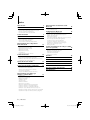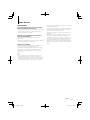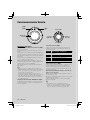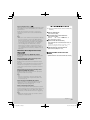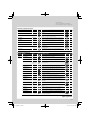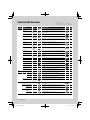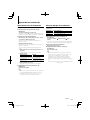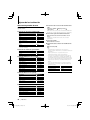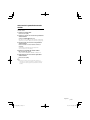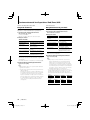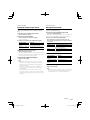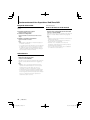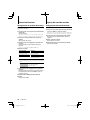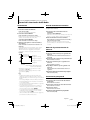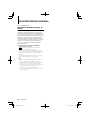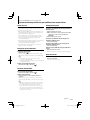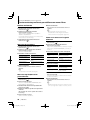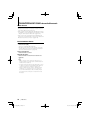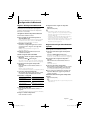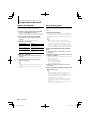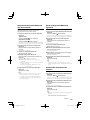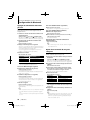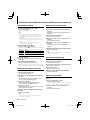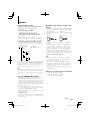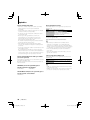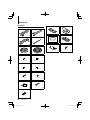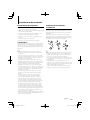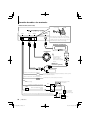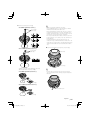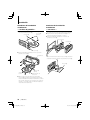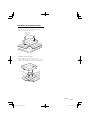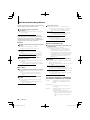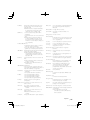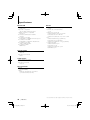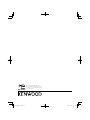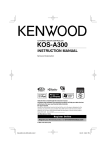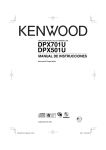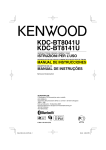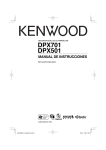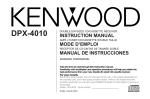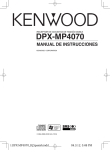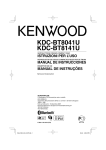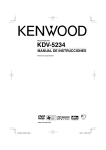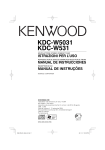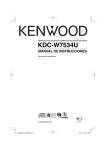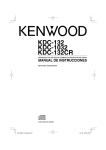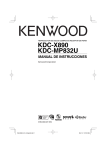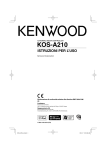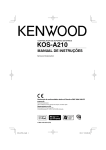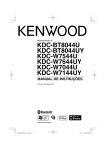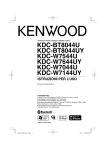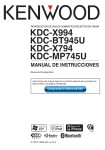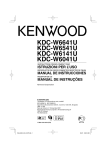Download KOS-A300 - Kenwood
Transcript
CONTROLADOR DE SOPORTES EXTERNOS KOS-A300 MANUAL DE INSTRUCCIONES © B64-4453-00/00 (KW) KOS_K_ESP_r2.indd 1 09.2.17 0:37:52 AM Índice Antes de usar 3 Funcionamiento básico 4 Funciones generales Funciones de los dispositivos iPod, Zune y USB Cancelar el modo de demostración Escuchar audio a través de esta unidad 6 Ajustes de la visualización 9 Selección del color de iluminación Selección del tipo de visualización Selección de pantalla de texto Selección de la pantalla de entrada auxiliar 12 Búsqueda de música Búsqueda de música para iPod Búsqueda de música por inicial Búsqueda relacionada Búsqueda de la unidad Todo aleatorio Control del iPod en modo manual Control de favoritos 15 16 Configuración de nivel de entrada Control del sintonizador de HD Radio 17 Sintonización Entrada de memoria automática Memoria de presintonización de emisoras Sintonización preajustada Etiquetas de HD Radio (etiquetas de iTunes) Funcionamiento para llamar por teléfono con manos libres 23 Registro del dispositivo Bluetooth Registro de un dispositivo Bluetooth especial Registro del código PIN Descarga de la agenda Selección del dispositivo Bluetooth que desea conectar Borrar un dispositivo Bluetooth registrado Visualización de la versión del firmware Agregar un comando de marcación por voz Ajuste de un comando de voz para categoría SMS (Servicio de mensajes cortos) Descarga de SMS Control de sintonizador de radio por satélite (accesorio opcional) 28 Memoria predeterminada de favoritos Recuperación predeterminada de favoritos Eliminación de la memoria predeterminada de favoritos Configuración de nombre de favoritos Ajuste del nivel de entrada 22 Antes de usar Funcionamiento básico Configuración de Bluetooth Control de función Funcionamiento de los dispositivos iPod/ Zune/ USB Funcionamiento del sistema de audio Bluetooth Funcionamiento básico Búsqueda de categoría y de canal Memoria de presintonización Sintonización preajustada Exploración de canales Apéndice 29 Accesorios 32 Procedimiento de instalación 33 Conexión de cables a los terminales 34 Instalación 36 Instalación de la unidad extraíble Guía de resolución de problemas 40 Especificaciones 42 19 Antes de usar Recepción de una llamada Durante una llamada Llamada en espera Otras funciones Realizar una llamada Marcación de un número Marcación rápida (Marcación preestablecida) Llamar a un número en la agenda telefónica Llamar a un número en el registro de llamadas Realización de una llamada con marcación por voz Registro de la lista de números de marcación preajustada Visualización del tipo de número telefónico (categoría) 2 | KOS-A300 KOS_K_ESP_r2.indd 2 09.2.17 0:37:54 AM Antes de usar 2ADVERTENCIA Para evitar el riesgo de lesiones o incendio, tome las siguientes precauciones: • Para evitar cortocircuitos, nunca coloque ni deje objetos metálicos (por ejemplo, monedas o herramientas metálicas) dentro de la unidad. No utilice esta unidad antes de cancelar el modo de demostración. Esta unidad se ajusta inicialmente en el modo de demostración. Al utilizar esta unidad por primera vez, consulte <Cancelar el modo de demostración> (página 5). • Si tiene problemas durante la instalación, consulte con su distribuidor Kenwood. • Cuando compre accesorios opcionales, verifique antes con su distribuidor Kenwood que dichos accesorios funcionan con su modelo en su área. • Se pueden visualizar los caracteres que cumplen con ISO 8859-1. • Las ilustraciones de la pantalla que aparecen en este manual son ejemplos utilizados para explicar cómo se utilizan los controles. Por lo tanto, las ilustraciones de la pantalla que aparecen pueden ser distintas a las que aparecen realmente en la pantalla del equipo, y algunas de las ilustraciones de la pantalla puede que representen algo imposible durante el funcionamiento actual. Limpieza de la unidad Si la unidad está manchada, límpiela con un paño seco y suave como por ejemplo un paño de silicona. Si la unidad está muy manchada, límpiela con un paño humedecido con un producto de limpieza neutro y, a continuación, vuelva a limpiarla con un paño limpio, suave y seco. ¤ • Si se aplica algún spray para limpiar directamente a la unidad puede que afecte a sus partes mecánicas. Si se limpia la placa frontal con un paño duro o utilizando líquido volátil como por ejemplo disolvente o alcohol puede que se raye la superficie o que se borren algunos caracteres. Español | KOS_K_ESP_r2.indd 3 3 09.2.17 0:37:54 AM Funcionamiento básico [SRC] [FNC] Mando de control [] hacia arriba hacia la izquierda hacia la derecha hacia abajo Funciones generales Control de función: [FNC] Botón de selección Alimentación/Fuente: [SRC] Si pulsa este botón podrá configurar varias funciones mediante el mando de control. Consulte <Control de función> (Página 6). Activa la alimentación. Cuando la alimentación esté activada, seleccione una fuente. Modo de selección de SRC 1: Pulse el botón [SRC] y gire el mando de control o púlselo hacia arriba o hacia abajo. Para determinar la fuente seleccionada, pulse el mando de control. Modo de selección de SRC 2: Cada vez que se pulsa este botón se cambia entre las fuentes. Sintonizador (“SIRIUS”, “XM” o “HD Radio”), dispositivo iPod/Zune/USB (“iPod”, “ZUNE” o “USB”), entrada auxiliar (“AUX”) y modo en espera (“STANDBY”) Pulse durante al menos 1 segundo para desactivar la alimentación. ⁄ • El modo de selección de SRC se puede configurar en “MENU” > “SRC Select” del <Control de función> (página 6). • Cuando se conecta un accesorio opcional, aparece el nombre fuente de cada dispositivo. • Cuando se reconoce la conexión del iPod o Zune, la visualización de fuente cambia de “USB” a “iPod” o “ZUNE”. • Para obtener información sobre los archivos de audio reproducibles y dispositivos, consulte <Acerca del archivo de audio> (página 29). Despliegue de texto/título: Mando de control Permite desplegar la visualización del texto del archivo de audio al pulsar hacia arriba o hacia abajo durante al menos 2 segundos. 4 | Categoría FAV MENU RMV SETUP BT — Función de elemento de configuración Permite acceder al modo de recuperación predeterminada de favoritos. Le permite configurar el entorno. Permite acceder al modo de extracción del dispositivo USB. Le permite configurar la pantalla y el color. Le permite configurar la función de Bluetooth. Le permite configurar la función de cada fuente. Control de favoritos : [FNC] Si pulsa este botón durante al menos 1 segundo, podrá registrar varias funciones. La función registrada se puede ejecutar desde la lista que se visualiza al pulsar este botón y seleccionar “FAV”. Remítase al <Control de favoritos> (página 15). Cuando hay una llamada entrante, el sistema de audio se pone en pausa Cuando hay una llamada, se muestra “CALL” y el sistema de audio entra en pausa. Cuando la llamada finaliza, “CALL” desaparece y el sistema de audio vuelve a activarse. El sistema de audio vuelve a activarse al pulsar [SRC] durante una llamada. ⁄ • Para utilizar la función de silenciamiento de TEL, es necesario conectar el cable MUTE al teléfono mediante el uso de un accesorio telefónico comercial. Remítase a <Conexión de cables a los terminales> (página 34). KOS-A300 KOS_K_ESP_r2.indd 4 09.2.17 0:37:54 AM Control de iluminación: [ ] Mantenga pulsado este botón y gire el mando de control para cambiar los colores de la pantalla y del controlador de iluminación. Puede seleccionar entre 10 colores o 10 colores de exploración, cada uno de los cuales cambia durante 5 segundos. ⁄ • Para que el color de iluminación de la pantalla sea diferente que el del controlador, configure “OFF” “MENU” > “Illumi SYNC” del <Control de función> (página 6). Puede ajustar el color de iluminación de la pantalla en “SETUP” > “Color Select” (página 9) del <Control de función> (página 6). • Una vez configurado “OFF” “Illumi SYNC”, el color de iluminación de la pantalla no cambia justo después de volver a ajustarlo en “ON”. La próxima vez que se ajuste el color de iluminación del controlador, cambiará el color de iluminación. Funciones de los dispositivos iPod, Zune y USB Pausa y reproducción: Mando de control Cambia entre pausa y reproducción cada vez que pulse este botón. Cancelar Canc Ca l ell mod do d de demostra t ció ión ón No utilice esta unidad antes de cancelar el modo de e demostración. 1 Active la alimentación Pulse el botón [SRC]. 2 Acceda al modo de control de función Pulse el botón [FNC]. 3 Seleccione la visualización “DEMO Mode” Gire el mando de control. 4 Ajuste el modo de demostración Pulse el mando de control durante al menos 2 segundos. Si pulsa este mando durante 2 segundos o más, cambia la configuración entre “ON” y “OFF”. 5 Salga del modo de control de función Pulse el botón [FNC] dos veces. Escuchar audio a través de esta unidad Cambie la fuente de audio del vehículo a “AUX“.. Búsqueda de música (función del dispositivo iPod/USB): Mando de control Cambia la música al pulsar hacia la izquierda o hacia la derecha. Retrocede o avanza rápidamente la música al mantener pulsado hacia la izquierda o hacia la derecha. (No se emite ningún sonido mientras se reproduce un archivo de audio.) Búsqueda de carpetas (función del dispositivo iPod/USB): Mando de control Cambia la carpeta que contiene el archivo de audio al pulsar hacia arriba o hacia abajo. ⁄ • Para el funcionamiento en iPod, vaya a <Búsqueda de música para iPod> (página 12) para entrar primero en el modo de búsqueda. Modo de búsqueda: Mando de control Al girar el mando de control, puede buscar canciones rápidamente con éste. Para más detalles, consulte <Búsqueda de música> (página 12). Extracción del dispositivo USB Al extraer el dispositivo iPod/Zune/USB, debe acceder al modo de extracción. Para acceder al modo de extracción, pulse el botón [FNC] y seleccione “RMV”. Para obtener más detalles, consulte <Control de función> (página 6). ⁄ • El dispositivo iPod/Zune/USB se puede extraer cuando la alimentación está desactivada. Español | KOS_K_ESP_r2.indd 5 5 09.2.17 0:37:55 AM Control de función Las funciones de la tabla de abajo pueden ajustarse utilizando el control de función. 1 Acceda al modo de control de función Pulse el botón [FNC]. 2 Seleccione un grupo de funciones Pulse el mando de control hacia la derecha o la izquierda. Si pulsa el mando de control hacia la izquierda, podrá configurar los elementos de preferencia (“MENU” o “SETUP”). Si pulsa el mando de control hacia la derecha, podrá activar o desactivar el elemento de función de fuente actualmente seleccionado. El elemento visualizado depende de la fuente o el modo seleccionado actualmente. La marca en la columna de Condición muestra la condición en la cual se visualiza el elemento. : Puede ajustarse en otro estado distinto al de en espera. : Puede ajustarse en el estado de espera. : Puede ajustarse en la fuente de archivo de audio del dispositivo iPod/Zune/USB. : Puede ajustarse en la fuente de archivo de audio del dispositivo Zune/USB (excluido el iPod). : Puede ajustarse solamente durante la reproducción del iPod. : Puede ajustarse solamente durante la reproducción del Zune. : Puede ajustarse durante la reproducción del soporte del editor de música. : Puede ajustarse durante el acceso a la fuente AUX. : Puede ajustarse en la fuente HD Radio. : Puede ajustarse en la fuente de radio por satélite. : Se puede ajustar mientras se encuentre conectado un teléfono móvil. — : Puede ajustarse en todas las fuentes. 3 Seleccione el elemento de configuración deseado Tipo de operación Movimiento entre los elementos Selección de un elemento Regresar al elemento anterior Operación Gire el mando de control. Pulse el mando de control. Pulse el botón [FNC]. Seleccione “Return” en la parte inferior de la lista de elementos. Repita la selección y determinación hasta que seleccione su elemento de configuración deseado. Ejemplo: FAV MENU RMV □ iPod BY HAND □ RELATED SRCH □ FOLDER RDM El mando de control se utiliza para el acceso, pero el modo de utilizar el mando varía dependiendo de los elementos de configuración. FAV MENU □ iPod BY HAND □ RELATED SRCH RMV SETUP □ FOLDER RDM : Pulse el mando de control para cambiar los ajustes. : Pulse el mando de control hacia la izquierda o hacia la derecha para cambiar los ajustes. : Gire el mando de control para cambiar los ajustes. MENU Skip Sear ch : 0 .5 % Dis p lay: ON Sc r o ll: A u t o Skip Sear ch : 0 .5 % Dis p lay: ON En este manual, la selección anterior se indica como Seleccione “MENU” > “Scroll”. La casilla ”&” de cada elemento tendrá la marca ”✓” cuando la función de fuente está activada. 4 Realice un ajuste Pulse el mando de control hacia arriba o hacia abajo. Pulse el mando de control para activar o desactivar el elemento de función de fuente. • Algunos elementos requieren que se mantenga pulsado el mando de control durante 1 o 2 segundos para poder realizar el ajuste. Para estos elementos, el tiempo durante el cual es necesario mantener pulsado el mando de control se visualiza en la columna Entrada en segundos. • Para las funciones que acompañan la descripción del procedimiento de ajuste, etc., se visualizan los números de la página de referencia. 5 Salga del modo de control de función Pulse el botón [FNC]. Pulse el botón [FNC] varias veces hasta regresar a la jerarquía deseada. 6 | 1 sec. : Pulse el mando de control durante 1 segundo para acceder al modo de configuración. 2 sec. : Pulse el mando de control durante 2 segundos para acceder al modo de configuración. ⁄ • Consulte la página correspondiente para obtener información sobre cómo establecer los elementos con referencia al número de página. • Solamente se visualizan los elementos disponibles en la fuente actual. • Para utilizar la función “SMS”, el teléfono móvil conectado debe tenerla. • Esta unidad es compatible con KENWOOD Music Editor versión 3.0 (página 29) o posterior. Si se selecciona “FILE SCAN” mientras se reproduce un archivo multimedia en KENWOOD Music Editor, los archivos multimedia se reproducen como se indica a continuación: - Se reproducen los 10 primeros segundos o la parte seleccionada por el salto de intro. Durante el salto de intro, gire el mando de control hacia la izquierda o hacia la derecha para cambiar la canción. El método de exploración depende de la configuración del editor de música. Consulte la ayuda del editor de música para obtener más detalles. KOS-A300 KOS_K_ESP_r2.indd 6 09.2.17 0:37:57 AM * Ajuste de fábrica *1 Función de KOS-A300con KCA-BT200. *2 Consulte <Glosario del menú> (página 31). Elemento de función de fuente Función “iPod BY HAND” “RELATED SRCH” Ajuste “ON”/ “OFF” Entrada Descripción de ajuste Cuando se ajusta a “ON”, podrá usar el iPod con el control del iPod. Permite iniciar la búsqueda relacionada. — “FILE SCAN” “ON”/ “OFF” “FOLDER RDM” “ON”/ “OFF” “ALL RANDOM” “ON”/ “OFF” “FILE REPEAT” “ON”/ “OFF” “FOLDER REP” “ON”/ “OFF” “AUTO MEMORY” — “Channel Scan” — Condición Página 14 13 Al ajustar en “ON”, se reproduce la introducción de la música en la carpeta sucesivamente. Al ajustar en “ON”, se reproduce la música en la carpeta aleatoriamente. Cuando se ajusta a “ON”, todas las canciones del iPod se reproducen de forma aleatoria. Al ajustar en “ON”, se reproduce la música repetidamente. — Al ajustar en “ON”, se reproduce la música en la carpeta repetidamente. Memoriza 6 emisoras con buena recepción automáticamente. Se comprueba cada canal con recepción durante 10 segundos. — — 14 — 17 28 Elemento de preferencia Categoría “FAV” Elemento “MENU” “Input Level ADJ” “SRC Select” “Skip Search” Ajuste — “-8” - “0” AUX: “-8” - “+8” “1”*/ “2” Entrada Descripción de ajuste 1 sec. “0.5%”*/ “1%”/ “5%”/ “10%” Condición Página — 15 Permite acceder al modo de recuperación predeterminada de favoritos. Permite ajustar el nivel de entrada. 16 Permite configurar el método de selección de fuente. 4 Ajusta el coeficiente de salto realizado con <Búsqueda de música para iPod>. 12 Registro de un dispositivo Bluetooth (conexión). 23 23 “Device Regist”* — “SPCL DVC Select”* — 1 sec. “Phone Selection”* — 1 sec. “Audio Selection”* — 1 sec. “Device Delete”* — 1 sec. Permite el registro de un dispositivo especial que no puede registrarse normalmente. Selecciona un sujeto del teléfono móvil en una conexión de manos libres. Permite seleccionar el reproductor de audio Bluetooth que se va a conectar. Cancelación del registro del dispositivo Bluetooth. “BT DVC Status”* — 1 sec. Visualiza el estado del dispositivo Bluetooth. “PIN Code Edit”* — 1 sec. “Auto Answer”* “OFF”/ “0S” – “8S”* – “99S” “SP Select”* “Call Beep”* “All”*/ “Left”/ “Right” “ON”*/ “OFF” “Beep Level”* “1” - “5” “Beep Pattern”* “1” - “4” “BT F/W Update”* “Illumi SYNC” — “OFF”/ “ON”* 1 sec. 1 sec. 25 — 25 25 — * Especifica el código PIN que se requiere al registrar esta unidad utilizando el dispositivo Bluetooth. Contestar una llamada automáticamente después de un lapso de tiempo preestablecido para la contestación automática. Especifica el altavoz de emisión de voz. 24 Emite un pitido proveniente del altavoz al entrar una llamada. Permite configurar el volumen de sonido del pitido de la llamada. Permite configurar el patrón de sonido del pitido. * * * — — — — Muestra la versión de firmware y actualiza el firmware. 25 Permite sincronizar el color de iluminación de la pantalla con el del controlador. 5 Página siguiente 3 Español | KOS_K_ESP_r2.indd 7 7 09.2.17 0:37:59 AM Control de función Categoría Elemento “Display” Ajuste “OFF”/ “ON”* “DISP DIM” “OFF”/ “AUTO”* / “MNAL1” / “MNAL2” “1” - “10” Contrast DISP N/P “DISP V.Flip” “POSI1”/ “2” / “NEGA1”/ “2” “0FF”*/ “ON” “Supreme” “0FF”/ “ON”* “Seek Mode” “Auto1”*/ “Auto2”/ “Manual” “AUTO”*/ “DIGITAL”/ “ANALOG” “00”- “50” “Receive Mode” “Tag Memory” “Tagging” “0FF”/ “ON”* “Seek Mode” “Channel”*/ “Preset” — “ESN=” “Name Set” — “Scroll” “Favorite Delete” “Auto”*/ “Manual” — “Built in AUX” “OFF”/ “ON”* “F/W Version” — “DEMO Mode” “OFF”/ “ON”* “RMV” “SETUP” “Display Select” “Type Select” “DISP TYPE [A] – [B]” “Side Select” 3 tipos “Text Select” “Color Select” “BT”* 8 | “Variable Scan”*/ “Color 1” – “Color 10”/“User” — Entrada Descripción de ajuste Desactiva la pantalla cuando no se lleva a cabo ninguna operación. Permite configurar si la iluminación se atenúa junto con el interruptor de luz del vehículo o si se atenúa constantemente. Condición Página — * * Permite ajustar el contraste de la pantalla. — Permite cambiar la visualización entre positiva o negativa. * Permite darle la vuelta a la visualización cuando la unidad de visualización está instalada por encima del nivel de los ojos. Activa o desactiva la función Supreme. 38 Selecciona el modo de sintonización de la radio. * Permite ajustar el modo de recepción de HD Radio. * Muestra el uso de memoria de etiquetas de HD Radio. En esta unidad pueden registrarse hasta 50 etiquetas. Activa/desactiva la función de memoria de etiquetas de HD Radio. Ajusta el modo de búsqueda y sintonización de la radio por satélite. 18 — Muestra el número de serie electrónico del radio satélite. — 1 sec. Ajusta la visualización cuando se cambia a la fuente AUX. * 1 sec. Especifica si el texto se despliega automáticamente. 18 28 11 — — 1 sec. Elimina la memoria predeterminada de favoritos. 15 — — Permite configurar si visualizar AUX durante la selección de fuente. Visualice la versión de firmware 2 sec. Permite especificar si activar la demostración. — — 5 Permite acceder al modo de extracción del dispositivo USB. Permite configurar el patrón de visualización. — 9 Permite configurar la visualización lateral de tipo A. — — Permite configurar la visualización de texto. — 10 Permite ajustar el color de iluminación de la pantalla. Se puede ajustar si se configura “Illumi SYNC” en “OFF”. — 9 5 Realiza una llamada mediante el reconocimiento de la voz registrada. 21 — Permite registrar voz para el reconocimiento de voz. 26 “PN Type Edit” — 26 “SMS Download” “SMS Inbox” — Permite registrar voz para seleccionar la categoría de número de teléfono en la agenda telefónica. Descarga un mensaje corto. — Visualiza el mensaje corto recibido. 27 “Voice Recognize” “Voice Tag” “PB Name Edit” “SMS” — * Ajuste de fábrica *1 Función de KOS-A300con KCA-BT200. *2 Consulte <Glosario del menú> (página 31). 27 KOS-A300 KOS_K_ESP_r2.indd 8 09.2.17 0:38:03 AM Ajustes de la visualización Selección del color de iluminación Selección del tipo de visualización Selección del color de iluminación de la pantalla. A continuación se muestran ejemplos de tipos de visualización. 1 Acceda al modo de selección del color de iluminación Seleccione “SETUP” > “Color Select”. Para saber como seleccionar un elemento del Control de función, consulte <Control de función> (página 6). 2 Seleccione el color de iluminación Gire el mando de control y pulse el centro cuando se visualice el elemento deseado. Seleccione el color en “Variable Scan”/ “Color1” — “Color 10”/ “User”. Creación de un color “User” Puede crear un color original durante la selección de “Color1” — “Color10.” El color creado se puede recuperar al seleccionar “User”. 1. Pulse el mando de control durante al menos 1 segundo. Acceda al modo de ajuste del color de detalle. 2. Ajuste el color. Tipo de operación Para seleccionar el color que se desea ajustar. (Rojo, verde o azul) Para ajustar el color. (Rango: 0 — 9) Operación Pulse el mando de control hacia la derecha o la izquierda. Gire el mando de control o púlselo hacia arriba o hacia abajo. 3. Pulse el mando de control. Salga del modo de ajuste del color de detalle. Visualización “TYPE [A]” “TYPE [B]” Tipo de visualización Permite visualizar 4 líneas de texto. Muestra una línea de texto y gráficos. 1 Acceda al modo de selección de tipo de visualización Seleccione “SETUP” > “Display Select” > “Type Select”. Para saber como seleccionar un elemento del Control de función, consulte <Control de función> (página 6). 2 Seleccione el tipo de visualización Gire el mando de control. 3 Salga del modo de selección de tipo de visualización Pulse el botón [FNC]. ⁄ • Para cambiar la información de visualización de texto, consulte <Selección de pantalla de texto> (página 10). • Si se selecciona “TYPE [A]”, el icono de la fuente actualmente seleccionada y el título de información de texto se pueden visualizar en la parte izquierda siguiendo la operación del <Control de función> (página 6). Visualización lateral: Seleccione “SETUP” > “Display Select” > “Side Select” 3 Salga del modo de selección del color de iluminación Pulse el botón [FNC]. ⁄ • Puede seleccionar el color de iluminación de la pantalla al configurar “MENU” > “Illumi SYNC” en “OFF”. El color de iluminación de la pantalla es el mismo color del controlador cuando éste se configura en “ON”. Español | KOS_K_ESP_r2.indd 9 9 09.2.17 0:38:08 AM Ajustes de la visualización Selección de pantalla de texto Cambia la información de visualización en cada siguiente fuente; En la fuente de dispositivo iPod/Zune/USB Información Título Nombre del artista Álbum Nombre de la carpeta Nombre del archivo Tiempo de reproducción Barra de tiempo de reproducción (solamente iPod)* En blanco Visualización “Title” “Artist” “Album” “Folder name” “File name” “P-Time” “Time Bar” “Blank” En la fuente de entrada en espera/auxiliar Visualización “Source Name” “Blank” En la fuente SIRIUS (accesorio opcional) Información Nombre del canal Título de la música Nombre del artista Nombre del compositor Nombre de la categoría Nombre de la etiqueta Comentario Número de canal En blanco texto Seleccione “SETUP” > “Display Select” > “Text Select”. Para saber como seleccionar un elemento del Control de función, consulte <Control de función> (página 6). 2 Seleccione la parte de visualización de texto Pulse el mando de control hacia arriba o hacia abajo. La parte de visualización de texto seleccionada parpadeará. 3 Seleccione el texto Gire el mando de control. 4 Salga del modo de selección de visualización de * Solamente se puede visualizar en la línea inferior de texto de “TYPE [A]”. Información Nombre de la fuente En blanco 1 Acceda al modo de selección de visualización de Visualización “Channel Name” “Song Title” “Artist Name” “Composer name” “Category Name” “Label Name” “Comment” “Channel Number” “Blank” texto Pulse el botón [FNC]. ⁄ • Si el elemento de visualización seleccionado no contiene ninguna información, se visualizará información alternativa. • Algunos elementos no se pueden seleccionar dependiendo del tipo y la fila de visualización. • Si se selecciona “Folder name” durante la reproducción con iPod, se visualizarán los nombres dependiendo de los elementos de búsqueda actualmente seleccionados. • Si se activa el control del iPod en modo manual durante la reproducción del iPod, se visualizará “iPod by Hand Mode”. • Si no es posible mostrar todos los caracteres durante la reproducción con un iPod, se muestra el número de archivo de la lista. Información Título de la música Nombre de la carpeta Nombre del archivo Visualización “TITLE***” “FLD***” “FILE***” En la fuente XM (accesorio opcional) Información Nombre del canal Título Nombre Nombre de la categoría Número de canal En blanco Visualización “CHANNEL NAME” “TITLE” “NAME” “CATEGORY NAME” “CHANNEL NUMBER” “Blank” En la fuente de HD Radio (accesorio opcional) Información Frecuencia Nombre de la emisora Título y nombre de artista Álbum y nombre de artista Género En blanco 10 | Visualización “Frequency” “Station Name” “Title/Artist” “Album/Artist” “Genre” “Blank” KOS-A300 KOS_K_ESP_r2.indd 10 09.2.17 0:38:08 AM Selección de la pantalla de entrada auxiliar Selecciona la pantalla cuando se cambia a fuente de entrada auxiliar. 1 Seleccione la fuente AUX Pulse el botón [SRC]. 2 Seleccione el modo de selección de la pantalla de entrada auxiliar Seleccione “MENU” > “Name Set”. Para saber como seleccionar un elemento del Control de función, consulte <Control de función> (página 6). 3 Acceda al modo de selección de la pantalla de entrada auxiliar Pulse el mando de control durante al menos 1 segundo. Se visualizará la pantalla de entrada auxiliar seleccionada en ese momento. 4 Seleccione la pantalla de entrada auxiliar Gire el mando de control. “AUX”/ “DVD”/ “PORTABLE”/ “GAME”/ “VIDEO”/ “TV” 5 Salga del modo de selección de la pantalla de entrada auxiliar Pulse el botón [FNC]. ⁄ • Cuando se detiene el funcionamiento durante 10 segundos, se registra el nombre en aquel momento y se cierra el modo de ajuste de la pantalla de entrada auxiliar. Español | KOS_K_ESP_r2.indd 11 11 09.2.17 0:38:09 AM Funcionamiento de los dispositivos iPod/ Zune/ USB Función del dispositivo Zune/ iPod Función del iPod Búsqueda de música Búsqueda de música para iPod Selección de la música que desea escuchar del dispositivo o medio actualmente en reproducción. Busque la canción (en el iPod) que desea reproducir. 1 Acceda al modo de búsqueda de música Gire el mando de control. Se muestra “SEARCH”. Muestra el nombre del archivo de audio actual. 2 Busque la música Archivo de audio Tipo de operación Movimiento entre las carpetas/archivos Búsqueda por omisión *1 Operación Gire el mando de control o púlselo hacia arriba o hacia abajo. Pulse el mando de control hacia la derecha o la izquierda. Selección de carpeta/archivo Pulse el mando de control o gírelo hacia la derecha. Regresar a la carpeta anterior Pulse el mando de control hacia la izquierda. Regresar a la carpeta raíz Pulse el mando de control hacia la izquierda durante al menos 1 segundo. “8” o “7” junto al nombre de carpeta visualizado indican que esta carpeta está precedida o seguida por otra carpeta. El nombre de archivo se visualiza con el indicador “¡”. Cancelación del modo de búsqueda de música Pulse el botón [FNC]. ⁄ • La búsqueda de música no se puede realizar durante la reproducción aleatoria. • *1 Búsqueda por omisión (función del soporte de Zune/ editor de música): El número de canciones a omitir se determina por el porcentaje del número total de canciones contenidas en la lista que está seleccionada en ese momento. Ajuste el coeficiente con “Skip Search” en <Control de función> (página 6). Si se mantiene pulsado el mando de control durante 3 segundos o más, se omite un 10% de las canciones independientemente de la configuración. 12 | 1 Acceda al modo de búsqueda de música Gire el mando de control. 2 Busque la música Tipo de operación Movimiento entre los elementos Búsqueda por omisión *1 Operación Gire el mando de control. Pulse el mando de control hacia la derecha o la izquierda. Selección de un elemento Pulse el mando de control. Regresar al elemento anterior Pulse el mando de control hacia arriba. Volver al menú principal Pulse el mando de control hacia arriba durante al menos 1 segundo. Buscar por inicial Pulse el mando de control hacia abajo. Consulte la siguiente sección <Búsqueda de música por inicial>. La barra de despliegue se visualiza en la parte en el lado derecho de la pantalla. Cancelación del modo de búsqueda de música Pulse el botón [FNC]. ⁄ • *1 Búsqueda por omisión: El número de canciones a omitir se determina por el porcentaje del número total de canciones contenidas en la lista que está seleccionada en ese momento. Ajuste el coeficiente con “Skip Search” en <Control de función> (página 6). Si se mantiene pulsado el mando de control durante 3 segundos o más, se omite un 10% de las canciones independientemente de la configuración. • Los caracteres del nombre de una canción que no se pueden mostrar permanecen en blanco. Si no se puede mostrar ningún carácter de un nombre de canción, aparecerán el nombre del elemento de búsqueda y los dígitos. Elementos Listas de reproducción Artistas Álbumes Canciones Visualización “PLIST***” Elementos Podcasts Visualización “PDCT***” “ART***” “ALB***” “PRGM***” Géneros Compositores “GEN***” “COM***” KOS-A300 KOS_K_ESP_r2.indd 12 09.2.17 0:38:09 AM Función del iPod Función del iPod Búsqueda de música por inicial Búsqueda relacionada Puede seleccionar un carácter alfabético en la lista del elemento de búsqueda seleccionado (artista, álbum, etc.). Permite buscar música del mismo artista o género que la que se está reproduciendo. 1 Acceda al modo de búsqueda de música Gire el mando de control. 2 Inicie la búsqueda alfabética Pulse el mando de control hacia abajo. Se muestra “A B C …”. 3 Seleccione la inicial para realizar la búsqueda Tipo de operación Desplazarse al siguiente carácter. Desplazarse a la siguiente fila. Operación Gire el mando de control o púlselo hacia la derecha o hacia la izquierda. Pulse el mando de control hacia arriba o hacia abajo. 4 Determine la inicial seleccionada Pulse el mando de control. Inicie la búsqueda. Cuando la operación de búsqueda finaliza, se restablece el modo de búsqueda de música en la posición del carácter seleccionado. Cancelación de la búsqueda alfabética Pulse el botón [FNC]. ⁄ • Dependiendo del número de canciones contenidas en el iPod o en la estructura de carpetas, la operación de búsqueda por carácter alfabético puede tardar un tiempo considerable. • Al seleccionar una inicial en la búsqueda alfabética, si se introduce “*” buscará símbolos y si se introduce “1” buscará dígitos. • Si la primera cadena de caracteres comienza con un artículo en inglés “a”, “an” o “the” en el modo de búsqueda alfabética, se realizará la búsqueda haciendo caso omiso del artículo. 1 Acceda al modo de búsqueda relacionada Seleccione “RELATED SRCH”. Para saber como seleccionar elementos del control de función, consulte <Control de función> (página 6). 2 Seleccione el elemento de búsqueda Gire el mando de control para seleccionar el elemento de búsqueda deseado y pulse el mando de control. Visualización “Artist” “Album” “Genre” “Composer” Elemento de búsqueda Muestra el álbum del mismo artista. Muestra la música del álbum en el que se incluye la que se está reproduciendo. Muestra el artista del mismo género. Muestra el álbum que incluye música creada por el mismo artista. 3 Busque la música Tipo de operación Movimiento entre los elementos Selección de un elemento Regresar al elemento anterior Operación Gire el mando de control. Pulse el mando de control. Pulse el mando de control hacia arriba. Cancelación de la búsqueda relacionada Pulse el botón [FNC]. ⁄ • Si la música que se está reproduciendo no tiene ninguna información sobre los elementos de búsqueda o no se ha encontrado música, se visualizará “Not Found”. Español | KOS_K_ESP_r2.indd 13 13 09.2.17 0:38:09 AM Funcionamiento de los dispositivos iPod/Zune/USB Búsqueda de la unidad Selección del dispositivo insertado en el lector de tarjetas. 1 Ponga la reproducción en pausa Pulse el mando de control. 2 Seleccione un dispositivo Pulse el mando de control hacia arriba o hacia abajo. 3 Vuelva a comenzar la reproducción Pulse el mando de control. ⁄ • Esta unidad es compatible con lectores de tarjetas con un máximo de 4 ranuras. • Si se inserta un dispositivo durante la conexión del lector de tarjetas, éste no se reconocerá. Seleccione el modo de extracción siguiendo el procedimiento descrito en <Extracción del dispositivo USB> (página 5), extraiga el lector de tarjetas e inserte la memoria. Función del iPod Control del iPod en modo manual Permite controlar el iPod mediante el mando del iPod. Ingresar en el control del iPod en modo manual Seleccione “iPod BY HAND”. Para saber como seleccionar elementos del control de función, consulte <Control de función> (página 6). ⁄ • El iPod se pondrá en pausa al activarse el modo manual durante la reproducción. • En el modo de control manual de iPod, el iPod no se puede controlar con esta unidad. • Este modo no es compatible con la función de visualización de información musical. En la pantalla se visualizará “iPod by Hand Mode”. • Sólo es posible controlar el iPod si éste es compatible con la función de control de iPod. Todo aleatorio Permite reproducir todas las canciones aleatoriamente. Entrar al modo Todo aleatorio Seleccione “ALL RANDOM”. Para saber como seleccionar elementos del control de función, consulte <Control de función> (página 6). ⁄ • El tiempo que se necesita para activar la función de reproducción aleatoria de todas las canciones puede aumentar en función del número de canciones contenidas en el iPod o la estructura de carpetas. • Al activar la función de reproducción aleatoria de todas las canciones, cambiará el elemento de búsqueda del iPod a “Songs”. Este elemento de búsqueda no cambiará incluso si se desactiva la función de reproducción aleatoria de todas las canciones. 14 | KOS-A300 KOS_K_ESP_r2.indd 14 09.2.17 0:38:09 AM Control de favoritos Memoria predeterminada de favoritos Registro del procedimiento de operación para seleccionar su emisora favorita o Artistas/Listas de reproducción de iPod, etc. 1 Visualice un elemento favorito Fuente SIRIUS/XM/HD iPod Teléfono manos libres Elementos que se pueden registrar Memoria de presintonización Pantalla de selección de listas para Álbumes/ Artistas/ Listas de reproducción, etc. Recuperación de número de teléfono. Se visualiza “ FAV ” cuando se puede registrar el procedimiento de la operación. Ajuste del iPod La lista deseada en la primera jerarquía puede registrarse. 1ª jerarquía iPod 2ª jerarquía 3ª jerarquía Como resultado, la lista registrada en esta unidad será diferente de la lista del iPod. El registro de favoritos debe realizarse de nuevo después de la edición de elementos en el iPod. Recuperación predeterminada de favoritos Recuperación de un elemento registrado en favoritos. 1 Acceda al modo de recuperación predeterminada de favoritos Seleccione “FAV”. Para saber como seleccionar un elemento del Control de función, consulte <Control de función> (página 6). 2 Seleccione el número que va a recuperar de la memoria de favoritos Gire el mando de control. 3 Recupere el favorito predeterminado Pulse el mando de control. PLAYLISTS ARTISTS ALL ARTISTS ALBUMS ARTISTS 1 ARTISTS 2 ALL ALBUMS ARTISTS 3 ALBUM 1 ALBUM 2 COMPOSERS ALBUM 3 AUDIOBOOKS 2 Acceda al modo de memoria predeterminada de favoritos Pulse el botón [FNC] durante al menos 1 segundo. 3 Seleccione el número que va a guardar en la memoria Gire el mando de control. 4 Guarde el favorito predeterminado en la memoria Pulse el mando de control. Se visualizará “Memory”. Cancelación del modo de memoria predeterminada de favoritos Pulse el botón [FNC]. ⁄ • El registro del procedimiento de operación en un número predeterminado existente sobrescribirá el procedimiento existente. • Registre 6 pares de memorias predeterminadas favoritas. • Se puede utilizar la misma operación de enamiento en memoria para “MENU” y “SETUP” en la sección <Control de función> (página 6). Sin embargo, no se podrán recuperar algunas fuentes actualmente seleccionadas. Para obtener información sobre las fuentes disponibles, consulte la columna Condición en la sección <Control de función>. • Si se cambian los elementos en la segunda jerarquía o inferior, la lista del iPod se modificará añadiendo o eliminando canciones después del registro de favoritos. Cancelación del modo de recuperación predeterminada de favoritos Pulse el botón [FNC]. ⁄ • Cuando seleccione iPod como fuente, aparece la pantalla de selección de listas para Álbumes/ Artistas/ Listas de reproducción, etc. Las canciones no se reproducirán automáticamente. Eliminación de la memoria predeterminada de favoritos Eliminación de un elemento registrado en favoritos. 1 Acceda al modo de eliminación de la memoria predeterminada de favoritos Seleccione “MENU” > “Favorite Delete”. Para saber como seleccionar un elemento del Control de función, consulte <Control de función> (página 6). 2 Acceda al modo de eliminación de la memoria predeterminada de favoritos Pulse el mando de control durante al menos 1 segundo. 3 Seleccione el número que desea eliminar Gire el mando de control y pulse el centro cuando se visualice el número deseado. Se visualizará “Delete?”. Seleccione “ALL” si desea eliminar todo. 4 Gire el mando de control para seleccionar “YES” y pulse el mando de control. Se visualizará “Completed”. Salga del modo de eliminación de la memoria predeterminada de favoritos. Español | KOS_K_ESP_r2.indd 15 15 09.2.17 0:38:10 AM Control de favoritos Ajuste del nivel de entrada Configuración de nombre de favoritos Configuración de nivel de entrada Dar un nombre a una memoria predeterminada registrada en favoritos. Permite ajustar el nivel de entrada de USB I/F y AUX. 1 Acceda al modo de recuperación predeterminada de favoritos Seleccione “FAV”. Para saber como seleccionar un elemento del Control de función, consulte <Control de función> (página 6). 2 Recupere la memoria de favoritos que desee cambiar Gire el mando de control. 3 Acceda al modo de configuración de nombre de favoritos Pulse el mando de control durante al menos 1 segundo. Seleccione la pantalla “FAVORITE NAME SET”. 1 Seleccione el modo de ajuste del nivel de entrada Seleccione “MENU” > “Input Level ADJ”. Para saber como seleccionar un elemento del Control de función, consulte <Control de función> (página 6). 2 Acceda al modo de ajuste del nivel de entrada Pulse el mando de control durante al menos 1 segundo. 3 Ajuste el nivel de entrada Gire el mando de control. 4 Salga del modo de ajuste del nivel de entrada Pulse el botón [FNC]. 4 Escriba el nombre Tipo de operación Mueva el cursor a la posición de introducción de carácter Seleccione el tipo de carácter* Seleccione los caracteres Operación Pulse el mando de control hacia la derecha o la izquierda. Pulse el mando de control. Gire el mando de control o púlselo hacia arriba o hacia abajo. * Cada vez que se pulsa el mando de control, el tipo de carácter cambia entre los tipos mostrados en la siguiente tabla. Tipo de carácter Letra mayúscula del alfabeto Letra minúscula del alfabeto Números y símbolos 5 Salga del modo de configuración de nombre de favoritos Pulse el mando de control hacia la derecha o hacia la izquierda para seleccionar “ENTER” y pulse el mando de control. Cancelación de configuración de nombre de favoritos Pulse el botón [FNC]. 16 | KOS-A300 KOS_K_ESP_r2.indd 16 09.2.17 0:38:10 AM Función de KTC-HR300/KTC-HR200 (accesorio opcional) Control del sintonizador de HD Radio Sintonización Entrada de memoria automática Selección de la emisora. Almacenamiento automático de emisoras con buena recepción en la memoria. 1 Seleccione la fuente de HD Radio Pulse el botón [SRC]. Seleccione la visualización “HD Radio”. 2 Seleccione la banda HD FM Pulse el mando de control hacia arriba. Cada vez que se pulsa este botón hacia arriba, se cambia entre las bandas HF1, HF2 y HF3. Seleccione la banda HD AM Pulse el mando de control hacia abajo. 3 Sintonice el programa en orden ascendente o descendente Pulse el mando de control hacia la derecha o la izquierda. Si está disponible el canal secundario en la emisión digital FM cuando se configura “Seek Mode” del <Control de función> (página 6) en búsqueda automática o manual, se puede cambia el canal. Ejemplo: [4] FM analógica 1 FM analógica ™ FM analógica £ FM digital 2 FM digital de 1 canal 3 … FM digital de 2 canales 4 FM digital de 8 canales 0 [¢] FM digital ! (banda HD FM) <Modo de sintonización>: Búsqueda automática o manual <Modo de recepción>: Modo automático • Durante la recepción de 1, sintonice en orden ascendente: 2➡3➡4… • Durante la recepción de !, sintonice en orden descendente: !➡0… ⁄ • Al utiliza “Receive Mode” del <Control de función> (página 6), se pueden cambiar los modos a emisión digital automática, sólo emisión analógica o sólo emisión digital. • Si se configura “Digital” con “Receive Mode”, el tiempo de búsqueda tardará más para comprobar si la transmisión es una emisión digital. • La recepción de la emisión digital tardará unos segundos tras seleccionar la frecuencia. • Si se pulsa el botón de sintonización ascendente, se cambiará a la siguiente frecuencia si ésta se cambia antes de recibir la emisión digital. (™➡£) • Si se pulsa el botón de sintonización descendente, se recibirá de la emisión analógica si no se ha recibido nunca la emisión digital. (!➡£) • Utilice “Seek Mode” del <Control de función> (página 6) para modificar el cambio de frecuencia. 1 Acceda al modo de entrada de memoria automática Seleccione “AUTO MEMORY”. Para saber como seleccionar elementos del control de función, consulte <Control de función> (página 6). 2 Abra la entrada de memoria automática Gire el mando de control para seleccionar “YES” y pulse el mando de control. Cuando se guardan en memoria 6 emisoras que pueden recibirse, la entrada de memoria automática se cierra. Memoria de presintonización de emisoras Almacenamiento de emisoras en la memoria. 1 Seleccione la frecuencia que va a guardar en la memoria Pulse el mando de control hacia la derecha o la izquierda. 2 Acceda al modo de memoria de presintonización Gire el mando de control. 3 Seleccione el número que va a guardar en la memoria Gire el mando de control. 4 Especifique el número que va a guardar en la memoria Pulse el mando de control durante al menos 2 segundos. Cancelación del modo de memoria de preajuste Pulse el botón [FNC]. Sintonización preajustada Recuperación de las emisoras de la memoria. 1 Acceda al modo de selección de sintonización preajustada Gire el mando de control. 2 Seleccione la estación que desea de la memoria Gire el mando de control. 3 Recupere la emisora Pulse el mando de control. Cancelación de la sintonización preajustada Pulse el botón [FNC]. Español | KOS_K_ESP_r2.indd 17 17 09.2.17 0:38:10 AM Función de KTC-HR300/KTC-HR200 (accesorio opcional) Control del sintonizador de HD Radio Función de KTC-HR300 Etiquetas de HD Radio (etiquetas de iTunes) Si utiliza una HD Radio con las etiquetas de iTunes activadas, podrá asignar etiquetas a su música. Para escuchar una canción en la emisora local HD Radio sólo tiene que pulsar el mando de control. La información de la canción se guardará en esta unidad. Las canciones guardadas se mostraran en una lista de reproducción denominada “Tagged” en iTunes la próxima vez que conecte su iPod en el ordenador. Entonces, solo tendrá que hacer clic y comprar y descargar fácilmente la canción con etiquetas directamente desde Apple iTunes Music Store. 1 Acceda al modo de etiquetas de HD Radio Pulse el mando de control. “ TAG ” se mostrará en a pantalla cuando pueda grabarse la información de la canción. “Tag Transfer” se mostrará en la pantalla mientras se almacena una etiqueta para esta unidad. “Tag Stored” se mostrará en la pantalla una vez almacenada la etiqueta. “Tag Transfer Completed” se mostrará en la pantalla una vez almacenada la etiqueta en el iPod. ⁄ • Active “ON” en el “MENU” > “Tagging” del <Control de función> (página 6) cuando utilice esta función. • En esta unidad pueden registrarse hasta 50 etiquetas (información de canciones). Cuando el iPod está conectado, la información de etiquetas registrada en la unidad se transferirá al iPod conectado. • Puese comprobar el estado de la memoria seleccionando “MENU” > “Tag Memory” del <Control de función> (página 6). 18 | KOS-A300 KOS_K_ESP_r2.indd 18 09.2.17 0:38:11 AM Función de KCA-BT200 (accesorio opcional) Funcionamiento para llamar por teléfono con manos libres Antes de usar Llamada en espera • Para más detalles sobre el teléfono móvil de Bluetooth con la función de manos libres, consulte <Acerca del teléfono móvil> (página 30). • Debe registrar el teléfono móvil antes de utilizarlo con esta unidad. Para más detalles, consulte <Registro del dispositivo Bluetooth> (página 23). • Si ha registrado dos o más teléfonos móviles, debe seleccionar uno de ellos. Para más detalles, consulte <Selección del dispositivo Bluetooth que desea conectar> (página 25). • Para utilizar la agenda, debe descargarse con antelación en esta unidad. Para obtener detalles, consulte <Descarga de la agenda> (página 24). • El indicador “BT” se ilumina cuando se conecta un teléfono móvil en esta unidad. Recepción de una llamada Respuesta a una llamada Pulse el botón [ ]. Cuando se está reproduciendo una fuente de audio del vehículo, cambie la fuente para esta unidad (AUX). ⁄ • Las siguientes operaciones desconectan la línea: - Conecte un dispositivo USB. • El nombre de la llamada se visualiza si ya se ha registrado en la Agenda Telefónica. Rechazo de una llamada entrante Pulse el botón [SRC] o el botón [ Contestar otra llamada entrante suspendiendo la llamada actual 1 Pulse el mando de control. 2 Gire el mando de control o púlselo hacia arriba o hacia abajo. Seleccione la visualización “ANSWER”. 3 Pulse el mando de control. Contestar otra llamada entrante después de finalizar la llamada actual Pulse el botón [SRC]. Contestar una llamada en espera después de finalizar la llamada actual Pulse el botón [SRC]. Alternar entre la llamada actual y la llamada en espera Pulse el mando de control. Cada vez que pulse este mando cambia la llamada. Otras funciones Borrado del mensaje de desconexión Pulse el botón [SRC]. Desaparece “HF Disconnect”. ]. Durante una llamada Desconexión de una llamada Pulse el botón [SRC] o el botón [ ]. Cambio al modo privado Pulse el mando de control durante al menos 1 segundo. Cada vez que se pulsa este botón, se cambia entre charla privada (“PRIVATE”) y conversación manos libres. ⁄ • Dependiendo del tipo de su teléfono móvil, al cambiar al modo de charla privada podría seleccionar la fuente que se utilizó antes de comenzar la conexión de manos libres. Si esto ocurre, la fuente no puede volver al modo de conversación manos libres utilizando esta unidad. Utilice el teléfono móvil para volver al modo de conversación manos libres. Español | KOS_K_ESP_r2.indd 19 19 09.2.17 0:38:11 AM Función de KCA-BT200 (accesorio opcional) Funcionamiento para llamar por teléfono con manos libres Realizar una llamada 1 Acceda al modo de método de marcación Pulse el botón [ ]. 2 Seleccione un método de marcación Pulse el mando de control. “DIAL” » “INITIAL” » “PHONE BOOK” » “OUT-CALL” » “IN-CALL” » “MISSED CALLS” Los métodos de funcionamiento en los modos arriba mencionados se describen abajo. 3 Salga del modo de método de marcación Pulse el botón [ ]. 6 Realice una llamada Pulse el mando de control durante al menos 1 segundo. ⁄ • Necesita registrar el número de marcación preestablecido. Consulte <Registro de la lista de números de marcación preajustada> (página 21) Llamar a un número en la agenda telefónica 1 Acceda al modo de método de marcación Pulse el botón [ Marcación de un número 1 Acceda al modo de método de marcación Pulse el botón [ ]. 2 Seleccione el modo de marcación de número Pulse el mando de control. Seleccione la pantalla “DIAL”. 3 Introduzca un número de teléfono Tipo de operación Seleccione los caracteres Operación Gire el mando de control o púlselo hacia arriba o hacia abajo. Pulse el mando de control hacia la derecha. Pulse el mando de control hacia la izquierda. Determinar los caracteres. Eliminar los caracteres. 4 Realice una llamada Pulse el mando de control durante al menos 1 segundo. ⁄ ]. 2 Seleccione el modo Agenda Telefónica Pulse el mando de control. Seleccione la pantalla “INITIAL” y continúe por el paso 3. Seleccione la pantalla “PHONE BOOK” y continúe por el paso 4. 3 Seleccione la inicial para realizar la búsqueda Tipo de operación Desplazarse al siguiente carácter. Desplazarse a la siguiente fila. Determine la inicial seleccionada. Operación Gire el mando de control o púlselo hacia la derecha o hacia la izquierda. Pulse el mando de control hacia arriba o hacia abajo. Pulse el mando de control durante al menos 1 segundo. 4 Seleccione el nombre Tipo de operación Moverse al siguiente número telefónico. Moverse al siguiente nombre. Operación Gire el mando de control o púlselo hacia arriba o hacia abajo. Pulse el mando de control hacia la derecha o la izquierda. • Puede introducir un máximo de 32 dígitos. Marcación rápida (Marcación preestablecida) Cambio entre modos de visualización Pulse el botón [FNC]. Al presionar este botón, se cambia entre el nombre y el número de teléfono. 1 Acceda al modo de método de marcación 5 Realice una llamada Pulse el botón [ ]. 2 Pulse el mando de control. Seleccione la pantalla “DIAL”, “PHONE BOOK”, “OUTCALL”, “IN-CALL” o “MISSED CALLS”. 3 Acceda al modo de marcación preestablecida Pulse el mando de control durante al menos 1 segundo. ⁄ • Durante la búsqueda, se buscará un carácter sin acento, como “u”, en lugar de un carácter con acento, como “ü”. Pulse el botón [FNC]. 4 Seleccione el número que desea recuperar de la memoria Gire el mando de control o púlselo hacia arriba o hacia abajo. 5 Pulse el mando de control. Aparece el número de teléfono. 20 | KOS-A300 KOS_K_ESP_r2.indd 20 09.2.17 0:38:11 AM Llamar a un número en el registro de llamadas 1 Acceda al modo de método de marcación Pulse el botón [ ]. 2 Seleccione el modo de registro de llamada Pulse el mando de control. Seleccione la pantalla “OUT-CALL” (llamada saliente), “IN-CALL” (llamada entrante) o “MISSED CALLS” (llamada perdida). 3 Seleccione un nombre o número de teléfono Gire el mando de control o púlselo hacia arriba o hacia abajo. Cambio entre modos de visualización Pulse el botón [FNC]. Al presionar este botón, se cambia entre el nombre y el número de teléfono. 4 Realice una llamada Pulse el mando de control durante al menos 1 segundo. ⁄ • La lista de llamadas salientes, llamadas entrantes y llamadas perdidas, son listas de llamadas originadas desde y recibidas en esta unidad. No son las almacenadas en la memoria del teléfono móvil. Realización de una llamada con marcación por voz 1 Acceda al modo de reconocimiento de voz Seleccione “BT” > “Voice Recognize”. Para saber como seleccionar un elemento del Control de función, consulte <Control de función> (página 6). Se visualizará “Ready”. 2 Pulse el mando de control. Se visualizará “PB Name?”. Al escucharse un pitido, articule el nombre en un intervalo de 2 segundos. 3 Se visualizará “PN Type”. Al escucharse un pitido, articule la categoría en un intervalo de 2 segundos. 4 Realice una llamada Pulse el mando de control durante al menos 1 segundo. • Tanto el nombre como la categoría requieren el registro de una etiqueta de voz. Consulte <Ajuste de un comando de voz para categoría> (página 26) • El sonido de audio no se emite durante el reconocimiento de voz. Registro de la lista de números de marcación preajustada 1 Introduzca el número de teléfono que desea registrar Introduzca el número de teléfono en relación con lo siguiente: Marcación de un número/ Llamar a un número en el registro de llamadas/ Llamar a un número en la agenda telefónica 2 Acceda al modo de memoria de presintonización Pulse el botón [FNC]. 3 Seleccione el número que va a guardar en la memoria Gire el mando de control o púlselo hacia arriba o hacia abajo. 4 Especifique el número que va a guardar en la memoria Pulse el mando de control durante al menos 1 segundo. Salga del modo de Memoria Preestablecida Pulse el botón [FNC]. Visualización del tipo de número telefónico (categoría) Los elementos de categoría en la Agenda Telefónica se visualizan del siguiente modo: Visualización “GENERAL” / “ ” Información General “HOME” / “ ” Casa “OFFICE” / “ ” Oficina ” “MOBILE” / “ “OTHER” / “ ” Móvil Otro • Este paso es el mismo que el paso 3 del procedimiento <Llamar a un número en la agenda telefónica> (página 20). Puede realizar una llamada o seleccionar una categoría. ⁄ • Si no se puede reconocer su voz, se muestra un mensaje. Consulte <Guía de resolución de problemas> (página 40). Si pulsa el mando de control podrá recuperar la entrada de voz. Español | KOS_K_ESP_r2.indd 21 21 09.2.17 0:38:12 AM Función de KCA-BT200 (accesorio opcional) Funcionamiento del sistema de audio Bluetooth Antes de usar • Para más información sobre los reproductores de Bluetooth que pueden conectarse, consulte <Sobre el reproductor Bluetooth> (página 30). • Debe registrar su reproductor de audio Bluetooth antes de utilizarlo con esta unidad. Para más detalles, consulte <Registro del dispositivo Bluetooth> (página 23). • Debe seleccionar el reproductor de audio Bluetooth que desea conectar. Consulte <Selección del dispositivo Bluetooth que desea conectar> (página 25). Funcionamiento básico Selección de la fuente de audio Bluetooth Pulse el botón [SRC]. Seleccione la pantalla “BT Audio EXT”. Para saber cómo seleccionar un elemento de fuente, consulte <Botón de selección Alimentación/Fuente> de <Funcionamiento básico> (página 4). Pausa y reproducción Pulse el mando de control. Búsqueda de música Pulse el mando de control hacia la derecha o la izquierda. ⁄ • Todas o algunas de las operaciones anteriores no se pueden realizar si el reproductor de audio Bluetooth no admite mando a distancia. • El cambio entre las fuentes de audio Bluetooth no inicia ni detiene la reproducción automáticamente. Realice la operación para iniciar o detener la reproducción. • Algunos reproductores de audio no admiten mando a distancia o no se pueden volver a conectar tras la desconexión de Bluetooth. Utilice la unidad principal del reproductor de audio para conectar la función de Bluetooth. 22 | KOS-A300 KOS_K_ESP_r2.indd 22 09.2.17 0:38:12 AM Función de KCA-BT200 (accesorio opcional) Configuración de Bluetooth Registro del dispositivo Bluetooth Para que su dispositivo Bluetooth (teléfono móvil) pueda usarse con la unidad, tiene que registrarlo (enlazarlo). Puede registrar hasta cinco dispositivos Bluetooth en esta unidad. Al registrarse desde los dispositivos Bluetooth 1 Encienda la unidad de control. 2 Inicie el registro de una unidad operando el dispositivo Bluetooth Utilice el dispositivo Bluetooth para registrar (enlazar) la unidad de manos libres. Seleccione “KENWOOD BT200” en la lista de unidades conectadas. 3 Introduzca un código PIN Introduzca el código PIN registrado de acuerdo a lo mencionado en <Registro del código PIN> (página 24). Verifique que haya finalizado el registro en el dispositivo Bluetooth. 4 Utilizando el dispositivo Bluetooth, inicie la conexión manos libres. Cuando se registre desde esta unidad 1 Seleccione el modo de registro de dispositivo Bluetooth Seleccione “MENU” > “Device Regist”. Para saber como seleccionar un elemento del Control de función, consulte <Control de función> (página 6). 2 Acceda al modo de registro de dispositivo Bluetooth Pulse el mando de control durante al menos 1 segundo. Busque el dispositivo Bluetooth. Una vez finalizada la búsqueda, se visualizará “Finished”. 3 Seleccione el dispositivo Bluetooth Gire el mando de control y pulse el centro cuando se visualice el dispositivo Bluetooth deseado. 4 Introduzca el código PIN Tipo de operación Seleccionar números. Desplazarse al siguiente dígito. Borrar el último dígito. Operación Gire el mando de control o púlselo hacia arriba o hacia abajo. Pulse el mando de control hacia la derecha. Pulse el mando de control hacia la izquierda. 7 Salga del modo de registro de dispositivo Bluetooth Pulse el botón [FNC]. ⁄ • Esta unidad le permite introducir hasta ocho dígitos para un código PIN. Si no se puede introducir un código PIN desde esta unidad, se puede introducir desde el dispositivo Bluetooth. • Si existen 5 o más dispositivos Bluetooth registrados, no puede registrar un nuevo dispositivo Bluetooth. • Si aparece el mensaje de error incluso cuando el código PIN sea correcto, intente <Registro de un dispositivo Bluetooth especial> (página 23). Registro de un dispositivo Bluetooth especial Permite el registro de un dispositivo especial que no puede registrarse normalmente (conexión). 1 Seleccione el modo de registro de dispositivo especial Seleccione “MENU” > “SPCL DVC Select”. Para saber como seleccionar un elemento del Control de función, consulte <Control de función> (página 6). 2 Acceda al modo de registro de dispositivo especial Pulse el mando de control durante al menos 1 segundo. Se visualiza una lista. 3 Seleccione un nombre de dispositivo Gire el mando de control y pulse el centro cuando se visualice el nombre del dispositivo deseado. Si se visualiza “Completed”, el registro ha finalizado. 4 Lleve a cabo el procedimiento de <Registro del dispositivo Bluetooth> (página 23) y finalice el registro (conexión). Cancelación del modo de registro de dispositivo especial Pulse el botón [FNC]. ⁄ • Si el nombre del dispositivo no está en la lista, seleccione “Other Phones”. 5 Transmita el código PIN Pulse el mando de control durante al menos 1 segundo. Si se visualiza “Pairing Success”, el registro ha finalizado. 6 Regrese a la lista de dispositivos Pulse el mando de control. Español | KOS_K_ESP_r2.indd 23 23 09.2.17 0:38:13 AM Función de KCA-BT200 (accesorio opcional) Configuración de Bluetooth Registro del código PIN Descarga de la agenda Al operar el dispositivo Bluetooth, especifique el código PIN necesario para el registro de esta unidad. Descargue los datos de la agenda desde el teléfono móvil a esta unidad para poder utilizar la agenda en la misma. 1 Seleccione el modo de edición del código PIN Seleccione “MENU” > “PIN Code Edit”. Para saber como seleccionar un elemento del Control de función, consulte <Control de función> (página 6). 2 Acceda al modo de edición del código PIN Pulse el mando de control durante al menos 1 segundo. Se visualiza el ajuste actual del código PIN. 3 Introduzca el código PIN Tipo de operación Seleccionar números. Operación Gire el mando de control o púlselo hacia arriba o hacia abajo. Desplazarse al siguiente dígito. Pulse el mando de control hacia la derecha. Borrar el último dígito. Pulse el mando de control hacia la izquierda. 4 Registre un código PIN Pulse el mando de control durante al menos 1 segundo. Si se visualiza “Completed”, el registro ha finalizado. 5 Salga del modo de edición del código PIN Pulse el botón [FNC]. ⁄ • De forma predeterminada, se encuentra especificado “0000”. • Se puede especificar un código PIN con hasta ocho dígitos. Para descargas automáticas Si el teléfono móvil es compatible con la función de sincronización de la agenda telefónica, la agenda se descarga automáticamente después de la conexión Bluetooth. ⁄ • Pueden requerirse ajustes en el teléfono móvil. • Si no se encuentran datos de la agenda telefónica en la unidad incluso después de la visualización de finalizar, su teléfono móvil podría no ser compatible con las descargas automáticas de datos de la agenda telefónica. En este caso, intente descargar los datos manualmente. Para descargar manualmente desde el teléfono móvil 1 Utilizando el teléfono móvil, finalice la conexión manos libres. 2 Utilizando el teléfono móvil, envíe los datos de la agenda a esta unidad Utilizando el teléfono móvil, descargue los datos de la agenda en esta unidad. • Durante la descarga: Se muestra “Downloading”. • Después finalizar la descarga: Se visualizará “Completed”. 3 Utilizando el teléfono móvil, inicie la conexión manos libres. Para borrar el mensaje de finalización de descarga Pulse cualquier botón. ⁄ • Se puede registrar un máximo de 1000 números de teléfono para cada teléfono móvil registrado. • Se puede registrar un máximo de 32 dígitos para cada número de teléfono junto con un máximo de 50* caracteres para indicar un nombre. (* 50: Número de caracteres alfabéticos. Se pueden introducir menos caracteres dependiendo del tipo de caracteres). • Para cancelar la descarga de los datos de la agenda telefónica, opere el teléfono móvil. 24 | KOS-A300 KOS_K_ESP_r2.indd 24 09.2.17 0:38:13 AM Selección del dispositivo Bluetooth que desea conectar Borrar un dispositivo Bluetooth registrado Cuando ya se encuentran registradas dos o más dispositivos Bluetooth, necesita seleccionar el dispositivo Bluetooth que desea utilizar. Puede borrar un dispositivo Bluetooth registrado. 1 Seleccione el modo de selección de dispositivo Bluetooth Teléfono móvil Seleccione “MENU” > “Phone Selection”. Reproductor de audio Seleccione “MENU” > “Audio Selection”. Para saber como seleccionar un elemento del Control de función, consulte <Control de función> (página 6). 2 Acceda al modo de selección de dispositivo Bluetooth Pulse el mando de control durante al menos 1 segundo. Se visualizará “(nombre)”. 3 Seleccione el dispositivo Bluetooth Gire el mando de control. 4 Configure el dispositivo Bluetooth Pulse el mando de control hacia la derecha o la izquierda. Se muestra “✱(nombre)” o “-(nombre)”. “✱”: El dispositivo Bluetooth seleccionado está ocupado. “-”: El dispositivo Bluetooth seleccionado se encuentra en modo de espera. “ “ (en blanco): El dispositivo Bluetooth no está seleccionado. 5 Salga del modo de selección de dispositivo Bluetooth Pulse el botón [FNC]. ⁄ • Si ya se ha seleccionado un teléfono móvil, quite la selección y después seleccione uno diferente. • Si no puede seleccionar un dispositivo mediante el reproductor de audio, conecte el dispositivo al reproductor de audio. 1 Seleccione el modo de eliminación de dispositivo Bluetooth Seleccione “MENU” > “Device Delete”. Para saber como seleccionar un elemento del Control de función, consulte <Control de función> (página 6). 2 Acceda al modo de selección de dispositivo Bluetooth Pulse el mando de control durante al menos 1 segundo. Se visualizará “(nombre)”. 3 Seleccione el dispositivo Bluetooth Gire el mando de control. 4 Elimine el dispositivo Bluetooth seleccionado Pulse el mando de control. Se visualizará “Delete?”. 5 Gire el mando de control para seleccionar “YES” y pulse el mando de control. Se visualizará “Delete”. 6 Salga del modo de eliminación de dispositivo Bluetooth Pulse el botón [FNC]. ⁄ • Al eliminar un teléfono móvil registrado, se elimina también la agenda telefónica, registro, SMS y la etiqueta de voz. Visualización de la versión del firmware Se muestra la versión del firmware de esta unidad. 1 Acceda al modo de actualización de firmware de Bluetooth Seleccione “MENU” > “BT F/W Update”. Para saber como seleccionar un elemento del Control de función, consulte <Control de función> (página 6). 2 Acceda al modo de actualización de firmware de Bluetooth Pulse el mando de control durante al menos 1 segundo. Aparece la versión del firmware. 3 Salga del modo de actualización de firmware de Bluetooth Pulse el botón [FNC]. ⁄ • Para saber cómo actualizar el firmware, acceda a nuestro sitio web. http://www.kenwood.com/bt/information/ Español | KOS_K_ESP_r2.indd 25 25 09.2.17 0:38:13 AM Función de KCA-BT200 (accesorio opcional) Configuración de Bluetooth Agregar un comando de marcación por voz Agregue una etiqueta de voz en la agenda telefónica para la marcación de voz. Puede registrar hasta 35 etiquetas de voz. 1 Seleccione el modo de edición de nombres de la agenda telefónica Seleccione “BT” > “Voice Tag” > “PB Name Edit”. Para saber como seleccionar un elemento del Control de función, consulte <Control de función> (página 6). 2 Acceda al modo de edición de nombres de la agenda telefónica Pulse el mando de control. 3 Busque el nombre que desea registrar Seleccione el nombre que desea registrar siguiendo el 4 del procedimiento descrito en <Llamar a un número en la agenda telefónica> (página 20). Si ya se ha registrado una etiqueta de voz para un nombre, se visualiza “*” antes del nombre. 4 Seleccione un modo Gire el mando de control. Visualización “PB Name Regist” “PB Name Check”* “PB Name Delete”* “Return” Operación Registra una etiqueta de voz. Reproduce una etiqueta de voz. Elimina una etiqueta de voz. Regresa al paso 2. * Solamente se visualiza al seleccionar un nombre para el cual se ha registrado una etiqueta de voz. Seleccione “PB Name Regist” (registrar) 5 Registre una etiqueta de voz (primero) Pulse el mando de control. Se visualizará “Enter Voice 1”. Al escucharse un pitido, articule una etiqueta de voz dentro de 2 segundos. 6 Confirme la etiqueta de voz (segundo) Pulse el mando de control. Se visualizará “Enter Voice 2”. Al escucharse un pitido, articule la misma etiqueta de voz que articuló en el paso 5 dentro de 2 segundos. Se visualizará “Completed”. 7 Finalice el registro Pulse el mando de control. Regresa al paso 2. Puede registrar otra etiqueta de voz continuamente. 5 Pulse el mando de control. Reproduzca la voz registrada y regrese al paso 2. Seleccione “PB Name Delete” (eliminar) 5 Elimine una etiqueta de voz Pulse el mando de control. 6 Gire el mando de control para seleccionar “YES” y pulse el mando de control. Se visualizará “Delete”. Salga del modo de edición de nombres de la agenda telefónica Pulse el botón [FNC]. ⁄ • No se emite ningún sonido de audio durante el registro de la etiqueta de voz. Ajuste de un comando de voz para categoría Agregar una etiqueta de voz a la categoría (tipo) de número telefónico para llamar por voz. 1 Seleccione el modo de edición de tipo de número de teléfono Seleccione “BT” > “Voice Tag” > “PN Type Edit”. Para saber como seleccionar un elemento del Control de función, consulte <Control de función> (página 6). 2 Acceda al modo de edición de tipo de número de teléfono Pulse el mando de control. 3 Seleccione la categoría (tipo) que desea ajustar Gire el mando de control y pulse el centro cuando se visualice el nombre de categoría deseado. “General”/ “Home”/ “Office”/ “Mobile”/ “Other” 4 Seleccione un modo Gire el mando de control. Visualización “PN Type Regist” “PN Type Check” “PN Type Delete” “Return” Operación Registra una etiqueta de voz. Reproduce una etiqueta de voz. Elimina una etiqueta de voz. Regresa al paso 2. 5 Registre la categoría (tipo) realizando los pasos 5 a 7 de <Agregar un comando de marcación por voz> (página 26). 6 Salga del modo de edición de tipo de número de ⁄ • Si no se puede reconocer su voz, se muestra un mensaje. Consulte <Guía de resolución de problemas> (página 40). Si pulsa el mando de control podrá recuperar la entrada de voz. 26 | Seleccione “PB Name Check” (reproducir) teléfono Pulse el botón [FNC]. ⁄ • Ajuste la etiqueta de voz para las 5 categorías. Si no está registrada la etiqueta de voz para todas las categorías, tal vez no se pueda recuperar la agenda telefónica por medio del comando de voz. KOS-A300 KOS_K_ESP_r2.indd 26 09.2.17 0:38:13 AM SMS (Servicio de mensajes cortos) Descarga de SMS El SMS que se ha recibido en el teléfono móvil se visualiza en el receptor. Se visualiza un mensaje recién recibido. Descarga los mensajes cortos (SMS) recibidos en el teléfono móvil de tal modo que puedan leerse en esta unidad. ¤ • Para prevenir accidentes automovilísticos, el conductor no debe leer el SMS mientras se encuentre conduciendo. Al recibir un nuevo mensaje Se visualizará “SMS Received”. La visualización desaparece con cualquier operación. Visualización del SMS 1 Seleccione el modo de bandeja de entrada de SMS Seleccione “BT” > “SMS” > “SMS Inbox”. Para saber como seleccionar un elemento del Control de función, consulte <Control de función> (página 6). 2 Acceda al modo de bandeja de entrada de SMS Pulse el mando de control. Aparece una lista de mensajes. 3 Seleccione un mensaje Gire el mando de control. Cada vez que se pulsa el mando de control hacia la derecha o hacia la izquierda, se cambia entre nombre o número de teléfono y fecha de recepción del mensaje. 4 Visualice el texto Pulse el mando de control. Al girar el mando de control, se despliega el mensaje. Si se pulsa de nuevo el mando de control, se regresa a la pantalla de lista de mensajes. 1 Seleccione el modo de descarga de SMS Seleccione “BT” > “SMS” > “SMS Download”. Para saber como seleccionar un elemento del Control de función, consulte <Control de función> (página 6). 2 Acceda al modo de descarga de SMS Pulse el mando de control. Aparece una lista de mensajes. 3 Comience la descarga Pulse el mando de control. Se visualizará “SMS Downloading”. Una vez finalizada la descarga, se visualizará “Completed”. 4 Salga del modo de descarga de SMS Pulse el botón [FNC]. ⁄ • El teléfono móvil debe ser compatible con la transmisión de SMS utilizando Bluetooth. Pueden requerirse ajustes en el teléfono móvil. Si el teléfono móvil no es compatible con la función de SMS, el elemento de descarga de SMS no se visualizará en el modo de control de función. • Al descargar SMS del teléfono móvil, se abrirán los mensajes del teléfono móvil que no han sido abiertos. • Se pueden descargar hasta 75 mensajes cortos ya leídos y no leídos respectivamente. 5 Salga del modo de bandeja de entrada de SMS Pulse el botón [FNC]. ⁄ • El mensaje que no ha sido abierto se visualiza al inicio de la lista. Se visualizan otros mensajes en el orden en que se han recibido. • No se puede visualizar el SMS que se ha recibido cuando el teléfono móvil no estaba ligado con Bluetooth. Descargue el SMS. • El mensaje corto no se puede visualizar durante la descarga del SMS. Español | KOS_K_ESP_r2.indd 27 27 09.2.17 0:38:14 AM Control de sintonizador de radio por satélite (accesorio opcional) Funcionamiento básico Memoria de presintonización Selección de la fuente de radio satélite Pulse el botón [SRC]. Seleccione la pantalla “SIRIUS”/“XM”. Introducción del canal en la memoria. ⁄ • Es necesario registrarse en el proveedor de servicio para recibir el servicio de radio por satélite. Consulte al proveedor del servicio si aparece “CALL … TO SUBSCRIBE”. • La radio puede tardar algo de tiempo en iniciar la recepción una vez que seleccione la fuente de radio por satélite. • Si falla la recepción de señal, aparece el mensaje “Acquiring Aignal”/ “No Signal”. Cambio del modo de búsqueda Seleccione “MENU” > “Seek Mode”. Para saber como seleccionar un elemento del Control de función, consulte <Control de función> (página 6). Visualización Operación “CH” Control de búsqueda manual normal. “PRESET” Búsqueda por orden de los canales de la memoria de preajuste. 1 Seleccione el canal que desee introducir en la memoria Pulse el mando de control hacia la derecha o la izquierda. 2 Acceda al modo de búsqueda Gire el mando de control. 3 Seleccione el número que va a guardar en la memoria Gire el mando de control. 4 Especifique el número que va a guardar en la memoria Pulse el mando de control durante al menos 1 segundo. Cancelación del modo de memoria de preajuste Pulse el botón [FNC]. ⁄ • Sólo se guarda el número de canal. La información de categoría no se guarda. Seleccionar el canal Pulse el mando de control hacia la derecha o la izquierda. Sintonización preajustada Selección de la banda predefinida Pulse el mando de control hacia arriba. Cada vez que presione el mando de control, la banda de presintonización cambiará entre SR1, SR2, SR3 y SR4. 1 Acceda al modo de búsqueda Recuperación de los canales de la memoria. Gire el mando de control. 2 Seleccione la estación que desea de la memoria Gire el mando de control. 3 Recupere la emisora Búsqueda de categoría y de canal Selección del canal y la categoría que desea recibir. 1 Acceda al modo de búsqueda Pulse el mando de control. Cancelación de la sintonización preajustada Pulse el botón [FNC]. Gire el mando de control. 2 Introduzca el modo de búsqueda de categoría y de canal Gire el mando de control para seleccionar “CH Search” y pulse el mando de control. 3 Seleccione la categoría Gire el mando de control para seleccionar la categoría y pulse el mando de control. 4 Seleccionar el canal Gire el mando de control para seleccionar el canal y pulse el mando de control. Exploración de canales Se comprueba cada canal con recepción durante 10 segundos. 1 Inicie la exploración de canales Seleccione “Channel Scan”. Para saber como seleccionar elementos del control de función, consulte <Control de función> (página 6). 2 Suéltelo cuando reciba el canal que desea escuchar Pulse el mando de control. Cancelación del modo de búsqueda de categoría y de canal Pulse el botón [FNC]. ⁄ • No puede buscar el canal hasta que se adquiera la información de categoría. 28 | KOS-A300 KOS_K_ESP_r2.indd 28 09.2.17 0:38:14 AM Apéndice Acerca del archivo de audio • Archivos de audio que pueden reproducirse AAC-LC (.m4a), MP3 (.mp3), WMA (.wma), WAV (.wav) • Dispositivo USB reproducible USB del tipo de almacenamiento masivo • Sistema de archivos del dispositivo de almacenamiento de datos USB reproducible FAT16, FAT32 Aunque los archivos de audio cumplen los estándares anteriores, puede que no sea posible la reproducción según los tipos o condiciones del medio o dispositivo. • Orden de reproducción del archivo de audio En el ejemplo del árbol de carpetas/archivos que se muestra a continuación, los archivos se reproducen en el orden de ① a ⑩. USB () v <: Folder Carpeta v : Audio Archivofile de audio v v v v v. En el sitio web está disponible un manual en línea acerca de los archivos de audio, www.kenwood.com/audiofile/. En este manual en línea, se proporciona información detallada y notas que no se incluyen en este manual. Asegúrese de leer también el manual en línea. iPod/iPhone que se puede conectar a esta unidad • iPod nano (1st generation) • iPod nano (2nd generation) • iPod nano (3rd generation) • iPod nano (4th generation) • iPod with video • iPod classic • iPod touch (1st generation) • iPod touch (2nd generation) Works with • iPhone • iPhone 3G • Actualice el software de iPod/iPhone a la última versión. • La palabra “iPod” que se utiliza en este manual hace referencia a un iPod o iPhone conectado con el cable de conexión de iPod* (accesorio opcional). * No se puede utilizar con el modelo KCA-iP500. Consulte el sitio web para obtener información sobre los modelos de iPod que se pueden conectar y el cable de conexión de iPod que se debe utilizar. www.kenwood.com/ipod/kca_ip/ ⁄ • Si inicia la reproducción después de conectar el iPod, se reproduce primero la música que se ha reproducido en el iPod. En este caso, se muestra “RESUMING” sin que se muestre un nombre de carpeta, etc. Si se cambia el elemento de exploración se visualizará un título correcto, etc. ⁄ • No es posible utilizar el iPod si en éste se visualiza “KENWOOD” o “✓”. • En este manual, el término “dispositivo USB” se utiliza para hacer referencia a dispositivos de almacenamiento de datos y a reproductores de audio digitales que tienen terminales USB. Zune que se puede conectar a esta unidad Acerca de “KENWOOD Music Editor” • Dispositivo Zune V2 de 80 GB. • Dispositivos Zune V2 de 4 y 8 GB. • Dispositivo Zune V1 de 30 GB. • Esta unidad es compatible con la aplicación de PC “KENWOOD Music Editor version 3.0” o posterior. • Si utiliza el archivo de audio con información de la base de datos agregada por “KENWOOD Music Editor ver3.0”, puede buscar un archivo por título, álbum o nombre de artista mediante el procedimiento de <Búsqueda de música> (página 12). • En este manual, “soporte del editor de música” hace referencia al dispositivo que contiene datos de música exportados con KENWOOD Music Editor. • “KENWOOD Music Editor ver3.0” está disponible en el siguiente sitio web: www.kenwood.com • Para obtener más información sobre “KENWOOD Music Editor ver3.0”, visite el sitio anterior o consulte la ayuda de la aplicación. Español | KOS_K_ESP_r2.indd 29 29 09.2.17 0:38:14 AM Apéndice Acerca del dispositivo USB Acerca del teléfono móvil • Cuando se conecta el dispositivo USB a esta unidad, puede cargarse en caso de que la unidad esté encendida. • Instale el dispositivo USB en un lugar que no le impida conducir su vehículo correctamente. • No puede conectar un dispositivo USB a través de un concentrador USB. • Realice copias de seguridad de los archivos de audio utilizados con esta unidad. Los archivos de audio podrían borrarse según las condiciones de funcionamiento del dispositivo USB. No existirá compensación alguna por daños derivados del borrado de datos almacenados. • Esta unidad no incluye ningún dispositivo USB. Es necesario que adquiera un dispositivo USB, disponible en tiendas. • Al conectar el dispositivo USB, se recomienda el uso del cable USB (accesorio). No se garantiza una reproducción normal cuando se utilice un cable que no sea el cable USB compatible. La conexión de un cable con una longitud total superior a 5 m puede dar lugar a una reproducción anormal. Esta unidad cumple con las siguientes especificaciones de Bluetooth: Versión Perfil Bluetooth versión estándar 1.2 HFP (Perfil de manos libres) OPP (Perfil de introducción de objetos) PBAP (Perfil de acceso a la agenda telefónica) SYNC (Perfil de sincronización) Para verificar la compatibilidad de los teléfonos móviles, acceda a la siguiente URL: http://www.kenwood.com/bt/information/ ⁄ • Las unidades que admiten la función Bluetooth han certificado su conformidad con el estándar Bluetooth siguiendo el procedimiento descrito por Bluetooth SIG. Sin embargo, puede que resulte imposible que dichas unidades se comuniquen con el teléfono móvil en función del tipo. • HFP es un perfil utilizado para realizar una llamada de manos libres. • OPP es un perfil utilizado para transferir datos, como una agenda, entre unidades. Sobre el reproductor Bluetooth Acerca del sintonizador de radio por satélite (accesorio opcional) Esta unidad cumple con las siguientes especificaciones de Bluetooth: Esta unidad es compatible con los sintonizadores de radio por satélite de SIRIUS y XM. Consulte el manual de instrucciones del sintonizador de radio por satélite. Versión Perfil Bluetooth versión estándar 1.2 A2DP (Perfil de distribución de audio avanzada) AVRCP (Perfil de control remoto de audio y vídeo) ⁄ HD Radio (accesorio opcional) que se puede conectar a esta unidad • KTC-HR300 • KTC-HR200 • A2DP es un perfil diseñado para transferir la música desde un reproductor de audio. • AVRCP es un perfil diseñado para controlar la reproducción y la selección de música de un reproductor de audio. Unidad Bluetooth (accesorio opcional) que se puede conectar a esta unidad • KCA-BT200 30 | KOS-A300 KOS_K_ESP_r2.indd 30 09.2.17 0:38:15 AM Glosario del menú • Auto Answer Esta función contesta automáticamente (responde) una llamada una vez transcurrido el intervalo de tiempo preajustado para respuesta automática. “OFF”: No responde la llamada telefónica automáticamente. “0” : Responde la llamada telefónica automáticamente de inmediato. “1s” – “99s” : Contesta automáticamente el teléfono móvil después de un lapso de 1 – 99 segundos. ⁄ • Si el ajuste de tiempo en el teléfono móvil es más breve que el de la unidad, se utilizará el primero. • Esta opción no funciona para la llamada en espera. • Call Beep Puede proporcionar salida para un pitido desde el altavoz cuando se recibe una llamada. “ON” : Se escucha el pitido. “OFF” : Se cancela el pitido. • BT DVC Status Puede visualizar el estado de conexión, la fuerza de la señal y el nivel de la batería. : Nivel de la batería del teléfono móvil. Completa Casi agotada : Fuerza de la señal del teléfono móvil. Máximo Mínimo ⁄ • No se visualizan los iconos si no se puede obtener información del teléfono móvil. • Debido a que el número de pasos de la unidad de control es distinto al del teléfono móvil, los estados mostrados en la unidad de control pueden variar de los mostrados en el teléfono. • Receive Mode Ajusta el modo de recepción del HD Radio. Auto: Sintoniza automáticamente en la emisión analógica cuando no hay señal digital. Digital: Sólo emisión digital. Analog: Sólo emisión analógica. • Seek Mode Seleccione un modo de sintonización de HD Radio. • Display Si no se utiliza la unidad durante al menos 5 segundos con “OFF” seleccionado, la pantalla se apaga. Durante un modo de configuración, la pantalla se apagará incluso si han transcurrido 5 segundos. • DISP DIM Reduce el brillo de iluminación de la pantalla. AUTO: Atenúa la iluminación junto con el interruptor de luz del vehículo. MNAL1: Atenúa la iluminación constantemente. MNAL2: Atenúa más la iluminación que MNAL1. OFF: No atenúa la iluminación. • DISP N/P Permite cambiar la visualización entre positiva o negativa. Además, puede invertirla junto con la luz interior. POSI1 : Muestra el texto en positivo. POSI2 : Cuando la luz interior está apagada, el texto se muestra en positivo; cuando la luz interior está encendida, el texto se muestra en negativo. NEGA1 : Muestra el texto en negativo. NEGA2 : Cuando la luz interior está apagada, el texto se muestra en negativo; cuando la luz interior está encendida, el texto se muestra en positivo. Modo de Visualización Operación sintonización Búsqueda automática “Auto1” Búsqueda automática de una emisora. Búsqueda de emisoras “Auto2” Búsqueda por orden de las presintonizadas emisoras de la memoria de presintonización. Manual “Manual” Control de sintonización manual normal. • SP Select Puede especificar los altavoces de salida de voz. “All” : La voz sale de los altavoces a la izquierda y la derecha. “Right”: La voz sale del altavoz a la derecha. “Left” : La voz sale del altavoz a la izquierda. ⁄ • Seleccione el altavoz que está más lejos del micrófono para evitar pitidos o ecos. • Supreme Tecnología para extrapolar y complementar con un algoritmo propietario, el rango de frecuencia alta que se interrumpe al codificar a una velocidad de transmisión de bits baja (inferior a 128 Kbps y frecuencia de muestreo de 44,1 kHz). La complementación se optimiza mediante un formato de compresión (AAC, MP3 y WMA) y se procesa de acuerdo a la velocidad de transmisión de bits. El efecto es insignificante con música codificada a una velocidad de transmisión de bits alta, variable o que tenga un rango de frecuencia alta mínimo. Español | KOS_K_ESP_r2.indd 31 31 09.2.17 0:38:15 AM Accesorios Accesorios $ # 1 2 .....1 .....1 3 .....1 % 4 .....1 ^ DISPLAY TEMPLATE CUT OUT ON DOTTED LINE B58-1488-04/00 .....1 .....1 5 .....1 & .....1 * 6 (Ø3 x 8) .....1 .....2 7 .....6 .....1 8 (Ø2 x 11,5, azul) (Ø2 x 10, negro) .....1 9 .....2 0 (Ø2 x 9, blanco) (Ø2 x 5, negro) .....1 - .....2 = (Ø4 x 4,5) (Ø4 x 16,5) .....2 ~ .....2 ! (Ø4 x 16) .....1 .....2 @ .....2 32 | KOS-A300 KOS_K_ESP_r2.indd 32 09.2.17 0:38:16 AM Procedimiento de instalación Procedimiento de instalación 1. Para evitar cortocircuitos, retire la llave del contacto y desconecte el terminal - de la batería. 2. Realice las conexiones de los cables de entrada y salida adecuadas para cada unidad. 3. Conecte los cables del mazo de conductores en el siguiente orden: tierra, batería y encendido. 4. Conecte el conector del mazo de conductores a la unidad. 5. Instale la unidad en su automóvil. 6. Vuelva a conectar el terminal - de la batería. 2 ADVERTENCIA Instalación de la unidad de visualización Ubicación de instalación y limpieza Seleccione una ubicación para la instalación en la que la base quede totalmente horizontal como se muestra en la figura A. No realice la instalación en ubicaciones en las que el soporte completo esté en diagonal como se muestra en la figura B o en las que la unidad de visualización quede boca abajo como se muestra en la figura C. A B C Si conecta el cable de encendido (rojo) y el cable de la batería (amarillo) al chasis del automóvil (tierra), podría producir un cortocircuito y esto, a su vez, un incendio. Conecte siempre estos cables a la fuente de alimentación que pasa por la caja de fusibles. ¤ • No instale el controlador ni la unidad de visualización en una superficie que bloquee la visión o interfiera en la conducción. • Antes de la instalación, compruebe que no existe ningún depósito de combustible, tubo o cable en la parte posterior de la superficie de montaje, para evitar que los tornillos penetren en dicho componente. • La instalación y cableado de este producto requiere de habilidad y experiencia. Por motivos de seguridad, deja la labor de instalación y montaje en manos de profesionales. • Asegúrese de utilizar para la unidad una fuente de alimentación de 12V CC con conexión a tierra negativa. • No instale la unidad en un sitio expuesto a la luz directa del sol, o excesivamente húmedo o caluroso. Además deberá evitar sitios con mucho polvo o la posibilidad de que se derrame agua sobre ella. • No utilice sus propios tornillos. Utilice sólo los tornillos incluidos. El uso de tornillos diferentes podría dañar la unidad. • Si el encendido de su automóvil no está provisto de la posición ACC, conecte los cables de encendido a una fuente de alimentación que pueda conectarse y desconectarse con la llave de encendido. Si conecta el cable de encendido a una fuente de alimentación que recibe un suministro constante de alimentación, tal como los cables de la batería, la batería podría descargarse. • Si se funde el fusible, en primer lugar asegúrese de que los cables no hayan causado un cortocircuito, y luego reemplace el fusible usado por otro del mismo régimen. • Enrolle los cables no conectados con una cinta de vinilo u otro material similar para que queden aislados. Para evitar cortocircuitos, no retire las tapas de los extremos de los cables o terminales no conectados. • Después de instalar la unidad, compruebe que las lámparas de freno, las luces intermitentes, el limpiaparabrisas, etc. funcionen satisfactoriamente. ¤ • Limpie perfectamente cualquier resto de polvo o grasa de la ubicación de instalación con un paño empapado en un producto de limpieza neutro y escurrido. Acople la base una vez que se seque la ubicación de instalación. • No coloque cinta adhesiva de doble cara más de una vez ni toque el adhesivo con los dedos ya que esto disminuirá su fuerza adhesiva. • Si la temperatura de la superficie de la ubicación de instalación es baja, caliéntela utilizando la calefacción u otro medio antes de acoplar la base. La temperatura baja puede disminuir la fuerza adhesiva de la cinta. • La base incluida está especialmente diseñada para este producto. No la utilice con otra unidad de visualización. Español | KOS_K_ESP_r2.indd 33 33 09.2.17 0:38:22 AM Conexión de cables a los terminales Unidad extraíble (vista frontal) Accesorio4 POWER USB I / F REMOTE IN TO DISPLAY UNIT Para evitar que el cable USB y los terminales de la unidad de visualización se desconecten, sujételos al mazo de cables (accesorio1) con la abrazadera de cables (accesorio4). Unidad de visualización Controlador iPod ⁄ • La conexión de un dispositivo Zune requiere el cable de sincronización acoplado al Zune. KCA-iP101 (accesorio opcional) Accesorio2 Dispositivo USB Cable de silenciamiento TEL (marrón) MUTE La señal de silenciamiento (voltaje de la batería) se emite cuando hay una llamada entrante. Cable de reductor de luz (naranja/blanco) ILLUMI A interruptor de control de luces del vehículo Accesorio1 Cable de encendido (rojo) (2,5 m) (7.5A) Interruptor de la llave de encendido ACC Cable de la batería (amarillo) (2,5 m) Cable de conexión a tierra (negro) · (Al chasis del automóvil) (1,5 m) Caja de fusibles del automóvil (fusible principal) + Batería 34 | KOS-A300 KOS_K_ESP_r2.indd 34 09.2.17 0:38:22 AM Unidad extraíble (vista trasera) AUX IN TO KAB UNIT R LINE OUT L R L Sintonizador de radio por satélite SIRIUS Sintonizador de HD Radio Sintonizador de radio por satélite XM Unidad Bluetooth Reproductor-DVD, etc. Cable de conexión (disponible en tiendas) Estéreo del automóvil A la entrada AUX Accesorio3 Español | KOS_K_ESP_r2.indd 35 35 09.2.17 0:38:23 AM Instalación Al instalar en una superficie de 8 grados Instalación del controlador 1 De acuerdo con el ángulo de instalación del Accesorio6 controlador, acople el separador (acesorio5) al soporte (accesorio6) como se describe a continuación. Al instalar en una superficie de 0 grados Accesorio6 9 7 Accesorio5 8 8 Accesorio7 (Ø2 x 11,5, azul) Accesorio5 Accesorio9 (Ø2 x 9, blanco) ⁄ Accesorio8 (Ø2 x 10, negro) • También es posible la instalación directa del soporte (accesorio⑥) sin separador (accesorio5). Al instalar en una superficie de 4 grados Accesorio6 2 En el separador (accesorio5), retire el chip en la dirección en la que desea colocar el cable del controlador. Accesorio5 0 0 Chip Accesorio5 Accesorio0 (Ø2 x 5, negro) 36 | Quite el chip del espaciador en la dirección en la que desea colocar el cable del controlador. Taladre un orificio de 10 mm de diámetro en la superficie de montaje cuando no se utilice separador o se coloque el cable detrás de la superficie de montaje. KOS-A300 KOS_K_ESP_r2.indd 36 09.2.17 0:38:24 AM 3 Instale el soporte (accesorio6). Si se utiliza separador (accesorio5) Accesorio! (Ø4 x 16,5) ⁄ • Instale el controlador utilizando los tornillos (accesorio-/=) cuando no se pueda sujetar con firmeza mediante la cinta adhesiva de doble cara. • Limpie perfectamente cualquier resto de polvo o grasa de la ubicación de instalación con un paño empapado en un producto de limpieza neutro y escurrido. Acople el soporte una vez que se seque la ubicación de instalación. • No coloque cinta adhesiva de doble cara más de una vez ni toque el adhesivo con los dedos ya que esto disminuirá su fuerza adhesiva. • Si la temperatura de la superficie de la ubicación de instalación es baja, caliéntela utilizando la calefacción u otro medio antes de acoplar la base. La temperatura baja puede disminuir la fuerza adhesiva de la cinta adhesiva de doble cara. 4 Instale el controlador en el soporte (accesorio6). Si no se utiliza separador (accesorio5) Accesorio@ (Ø4 x 4,5) Controlador Accesorio6 También se puede instalar utilizando una cinta adhesiva de doble cara (accesorio~) Si se utiliza separador (accesorio5) ⁄ • Cuando retire el controlador del soporte (accesorio6), gire el controlador al mismo tiempo que pulsa el botón de liberación. Accesorio# Si no se utiliza separador (accesorio5) Botón de liberación Accesorio# Español | KOS_K_ESP_r2.indd 37 37 09.2.17 0:38:27 AM Instalación Instalación de la unidad de visualización — con base de pantalla — 1 Instale el soporte de la pantalla (accesorio#) en la base de pantalla (accesorio$). Accesorio& Instalación de la unidad de visualización — con marco — 1 Utilizando la plantilla de pantalla (accesorio%), taladre un orificio en la posición de instalación de la pantalla. Accesorio* (Ø3 x 8) 2 Instale el marco de la pantalla (accesorio^) en el orificio de instalación realizado en el paso 1. 3 Instale la unidad de visualización en el marco de pantalla (accesorio^). Accesorio( Visualización Accesorio^ 2 Instale la unidad de visualización en el soporte de pantalla (accesorio#). Visualización ⁄ • Utilice la herramienta de extracción (accesorio&) al retirar la unidad de visualización del marco de pantalla (accesorio^). Accesorio) Accesorio* (Ø3 x 8) Orificio de tornillo Papel estucado de protección 3 Retire el papel estucado de la base de pantalla (accesorio$) y péguela en la superficie de montaje. Instale la unidad de visualización utilizando los orificios para tornillos mostrados en las ilustraciones anteriores cuando no se pueda sujetar con firmeza mediante la cinta adhesiva de doble cara. 38 | KOS-A300 KOS_K_ESP_r2.indd 38 09.2.17 0:38:30 AM Instalación de la unidad extraíble • Instalación con tornillos autorroscantes Utilice tornillos (accesorio$) para fijar la unidad extraíble a la placa de audio u otra. Accesorio$ (Ø4 × 16) • Instalación con cintas de velcro Retire la parte posterior de las tiras de velcro (accesorio@) y péguelas a la parte inferior de la unidad extraíble. Instale la unidad extraíble en la alfombrilla. Accesorio@ Español | KOS_K_ESP_r2.indd 39 39 09.2.17 0:38:32 AM Guía de resolución de problemas Algunas funciones de esta unidad se pueden desactivar debido a algunos ajustes realizados en ésta. ! ? • No se puede configurar la pantalla de visualización. ▲ <Cancelar el modo de demostración> (página 5) no está desactivado. Lo que podría parecer un fallo de funcionamiento de su unidad podría ser simplemente el resultado de un pequeño error de operación o de un defecto de conexión. Antes de llamar al servicio, verifique primero la siguiente tabla sobre posibles problemas. No se reconoce la voz. ✔ La ventana del vehículo se encuentra abierta. ☞ Si el ruido envolvente es mucho, no se puede reconocer la voz correctamente. Cierre las ventanas del vehículo para reducir el ruido. ✔ Voz baja. ☞ Si la voz es muy baja, no puede reconocerse correctamente. Hable cerca del micrófono un poco más fuerte y de forma natural. ✔ La persona que articula la etiqueta de voz no es la misma que la registrada. ☞ Solamente se puede reconocer la voz de la persona que registró la etiqueta de voz. General Fuente de audio Bluetooth ? El sonido se omite cuando se reproduce un archivo de audio. ✔ La condición de grabación no es buena. ☞ Grabe el medio de nuevo o utilice otro. ? ? No se puede encender la unidad. ✔ La unidad no funciona correctamente por algún motivo. ☞ Pare el motor del vehículo y vuelva a arrancarlo. ✔ La conexión de los terminales no es adecuada. ☞ Compruebe la conexión del controlador, etc. ? No se puede registrar (enlazar) el reproductor de audio Bluetooth. ✔ Se ha configurado un código PIN. ☞ Cuando se especifica un código PIN en el manual de instrucciones para el reproductor de audio Bluetooth, regístrelo siguiendo el procedimiento descrito en <Registro del código PIN> (página 24) para registrar el reproductor de audio Bluetooth. Si no se especifica ningún código PIN en el manual de instrucciones, pruebe “0000”. En la pantalla no se indica “Tagging” para el elemento de función. ✔ La etiqueta se está almacenando en esta unidad o en el iPod. ☞ Active “Tagging” una vez que se indique “Tag Stored” o “Tag Transfer Completed” en la pantalla. ? El sonido del reproductor de audio Bluetooth es discontinuo. ✔ La distancia entre esta unidad y el reproductor de audio es demasiado grande. ☞ Coloque el reproductor de audio más cerca de la unidad. ✔ Otro dispositivo Bluetooth está afectando a la comunicación Bluetooth. ☞ Desactive el otro dispositivo Bluetooth ☞ Aparte el otro dispositivo Bluetooth de la unidad. ✔ Se está utilizando otro dispositivo o perfil Bluetooth para la comunicación. ☞ La descarga de la agenda telefónica o un SMS desconecta el sonido. Manos libres ? No se oye ningún sonido de los altavoces traseros. ✔ Está hablando en el modo de conversación manos libres. ☞ No se oye ningún sonido de los altavoces traseros en el modo de conversación manos libres. ? No se oye ningún pitido al recibir una llamada entrante. ✔ No se oye ningún pitido en función del tipo de teléfono móvil. ☞ Active “MENU” > “Call Beep” del <Control de función> (página 6). Los mensajes mostrados a continuación presentan las condiciones de su sistema. NA FILE: Se reproduce un archivo de audio con un formato que no es compatible con esta unidad. Copy Protection: Se reprodujo un archivo con protección contra copias. Read Error: 40 | El sistema de archivo del dispositivo USB conectado está roto. ➪Copie los archivos y carpetas para el dispositivo USB nuevamente. Si se visualiza todavía el mensaje de error, inicialice el dispositivo USB o use otros dispositivos USB. KOS-A300 KOS_K_ESP_r2.indd 40 09.2.17 0:38:32 AM No Device: N/A Device: El dispositivo USB está seleccionado como fuente aunque no hay conectado ningún dispositivo USB. ➪Cambie la fuente a cualquier otra distinta de USB. Conecte un dispositivo USB y cambie de nuevo a la fuente USB. • Se ha conectado un dispositivo USB no compatible. • Se ha producido un error en la conexión del iPod. ➪Compruebe que el iPod conectado sea un iPod compatible. Consulte <Acerca del archivo de audio> (página 29) para información concerniente a los iPods que son compatibles. No Music Data/Error 15: • El dispositivo USB conectado no contiene archivos de audio reproducibles. • El soporte reproducido no contiene datos grabados que la unidad pueda reproducir. USB ERROR: iPod Error: Podría haberse producido algún problema en el dispositivo USB conectado. ➪Quite el dispositivo USB, después gire el interruptor de encendido a ON. Si se repite la misma visualización, utilice otro dispositivo USB. Se ha producido un error en la conexión del iPod. ➪Quite el dispositivo USB y, a continuación, vuelva a conectarlo. ➪Confirme que el software del iPod es la última versión. Device Full: 5 Ya se ha registrado el dispositivo Bluetooth. No se pueden registrar más dispositivos Bluetooth. PIN Code NG: El código PIN es incorrecto. Connect NG: No puede conectarse la unidad en el dispositivo. Pairing Failed: Error de conexión. Err No Matching: La etiqueta de voz es incorrecta. No se puede reconocer la voz debido a una etiqueta de voz no registrada, etc. Too Soft: La voz es muy baja y no puede reconocerse. Too Loud: La voz es muy alta para reconocerse. Too Long: La palabra o la articulación es demasiado larga para reconocerse. No Phonebook: No se contienen datos en la agenda telefónica. No Message: No hay mensajes cortos en la bandeja de entrada. No Record: La etiqueta de voz no está registrada en la agenda telefónica. Memory Full: El número de etiquetas de voz ha alcanzado el número máximo en la agenda telefónica. Favorite: No Memory: El procedimiento no se ha registrado en la memoria predeterminada de favoritos NO ACCESS: El procedimiento predeterminado con el control de favoritos no está disponible. No se puede recuperar el contenido predeterminado dependiendo de la fuente o el modo seleccionados. NO VOICE: No hay llamadas. USB REMOVE (parpadeando): Se ha seleccionado el modo de extracción para el dispositivo USB/iPod. Puede extraer el dispositivo USB/iPod con seguridad. NO Number: No Data: No Entry: • El interlocutor no notifica una identificación de llamada. • No hay datos del número de teléfono. • No hay lista de llamadas salientes. • No hay lista de llamadas entrantes. • No hay lista de llamadas perdidas. • No hay una lista de agenda telefónica. El teléfono móvil no se ha registrado (emparejado). HD Memory Full: La memoria de etiquetas de HD Radio está LLENA. iPod Memory Full: La memoria del iPod está LLENA. No Tag Function: El dispositivo iPod no es compatible con la memoria de etiquetas conectada. HF Disconnect: La unidad no se puede comunicar con el teléfono móvil. Tag Error: HF Error 07: No se puede acceder a la memoria. ➪Desactive la alimentación y vuelva a activarla. N/A Channels: No existen categorías o canales que recibir. HF Error 68: La unidad no se puede comunicar con el teléfono móvil. ➪Desactive la alimentación y vuelva a activarla. Un Known: El dispositivo Bluetooth no puede detectarse. No se pudo almacenar la etiqueta porque se produjo un error de etiqueta. REMO ERROR: Puede haberse producido algún problema en el controlador. ➪Tras comprobar la conexión del controlador, desactive la alimentación y vuelva a activarla. Español | KOS_K_ESP_r2.indd 41 41 09.2.17 0:38:32 AM Especificaciones Interfaz USB Estándar USB : USB 1.1/2.0 Dispositivo compatible : Tipo de almacenamiento masivo Sistema de archivos compatible : FAT16/ 32 Corriente de alimentación máxima : 500 mA Decodificación de MP3 : Compatible con MPEG-1/2 Audio Layer-3 Decodificación de WMA : Compatible con Windows Media Audio Decodificación de AAC : archivos AAC-LC “.m4a” Decodificación WAV : PCM Lineal General Voltaje de funcionamiento (10,5 – 16 V admisibles) : 14,4 V Consumo de corriente máxima : 1,0 A Dimensiones (A x Al x P) Unidad extraíble: 156 x 95 x 31 mm Controlador: 60 x 67 x 44 mm Unidad de visualización: 100 x 41 x 19 mm Peso Unidad extraíble: 435 g (0,96 libras) Controlador: 81 g (0,18 libras) Unidad de visualización: 171 g (0,38 libras) Longitud del cable Unidad extraíble: 2,5 m Controlador: 2,0 m Unidad de visualización: 3,0 m Cable RCA: 3,0 m Entrada auxiliar Voltaje máximo de entrada : 1800 mV Impedancia de entrada : 47 kΩ Salida de línea Voltaje máximo de salida : 1200 mV Impedancia de salida : ≤ 600 Ω Otros terminales Entrada : Interfaz KAB-BUS Salida : Cable de silenciamiento de teléfono (corriente máxima: 500 mA) Las especificaciones están sujetas a cambios sin previo aviso. 42 | KOS-A300 KOS_K_ESP_r2.indd 42 09.2.17 0:38:33 AM • The “AAC” logo is trademark of Dolby Laboratories. • iTunes is a trademark of Apple Inc. • iPod is a trademark of Apple Inc., registered in the U.S. and other countries. • iPhone is a trademark of Apple Inc. • “Made for iPod” means that an electronic accessory has been designed to connect specifically to iPod and has been certified by the developer to meet Apple performance standards. • “Works with iPhone” means that an electronic accessory has been designed to connect specifically to iPhone and has been certified by the developer to meet Apple performance standards. • Apple is not responsible for the operation of this device or its compliance with safety and regulatory standards. • Zune™ and the Zune™ logo are trademarks of the Microsoft group of companies. Español | KOS_K_ESP_r2.indd 43 43 09.2.17 0:38:33 AM This symbol mark indicates that Kenwood manufactured this product so as to decrease harmful influence on the environment. KOS_K_ESP_r2.indd 44 09.2.17 0:38:33 AM